Page 1

Hospitality Television
32HF9385D/42HF9385D
- 1 -
Page 2
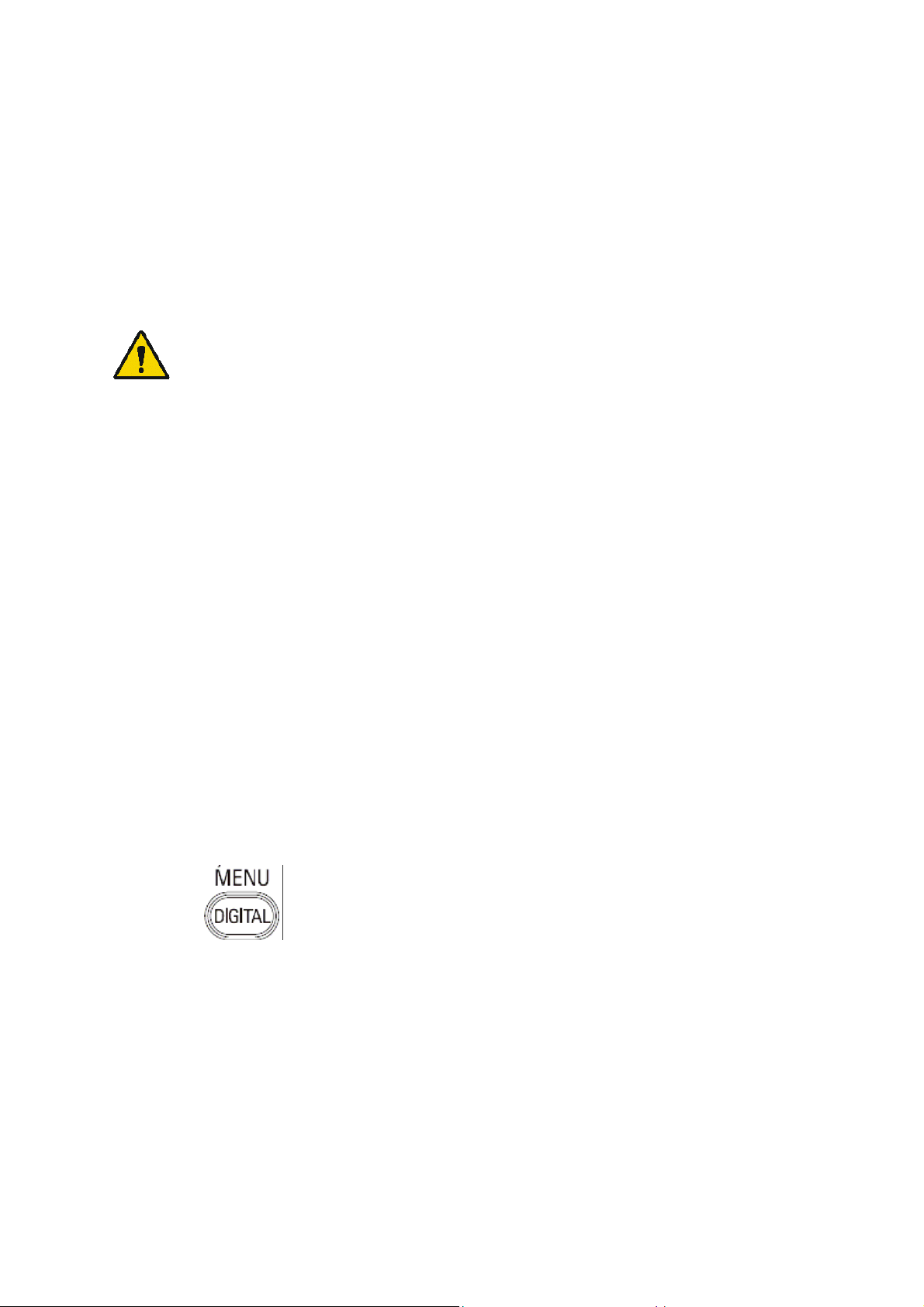
Installation of your Philips Hotel TV
1. Introduction
This addendum has been designed to help you install programmes on this Digital TV and activating the hotel
mode.
Use this addendum in conjunction with the User Manual of this television.
Please handle the TV with care and wipe with a soft cloth to ensure your TV keeps looking new.
2. The benefits of the Philips hotel TV
This TV is specially designed for hotels. The Philips hotel TV offers all kind of features to
Maximise the convenience for the hotel and meet the needs for the guest
Welcome message to give a friendly welcome to your guest when activating the tv
Remote control features like low battery detection and an anti-theft screw for preventing of theft for
batteries
Access to the user menu can be blocked. This prevents users (e.g. guests) from deleting or changing
program settings and/or modifying picture and sound settings. This ensures that TVs are always set up
correctly.
A
switch-on
specified program and volume level.
The maximum volume can be limited in order to prevent disturbance.
The television keys VOLUME +/- , PROGRAM +/- and MENU can be blocked.
Screen information can be suppressed.
Programmes can be blanked
3. Installing the channels
Installing Digital Programs (only applicable for 20/26/32HF5335D)
Ensure the TV is in Digital mode. If it is in Analogue mode, press the A/D (Analogue/Digital) key on the
Remote Control to enter the Digital mode.
volume and programme can be selected. After switching on, the TV will always start on the
1. Press the
2. Press the Up/Down Arrow Key to scroll to the item called INSTALLATION and press the Right Arrow
Key
3. Press the Up/Down Arrow Key to scroll to the item called SERVICE SETUP and press the Right Arrow
Key
4. Press the Up/Down Arrow Key to scroll to the item called REINSTALL ALL SERVICES and press the Right
Arrow Key
5. Press the Up/Down Arrow Key to scroll to the item called SEARCH and press OK to start the scan.
(Menu Digital) key on the Remote Control
The
TV will now start to scan and install all available (Digital) TV channels and Radio stations automatically.
When the scan is completed, the TV menu will indicate the number of digital services found.
6. Press the OK key again to Store all the services that have been found.
- 2 -
Page 3
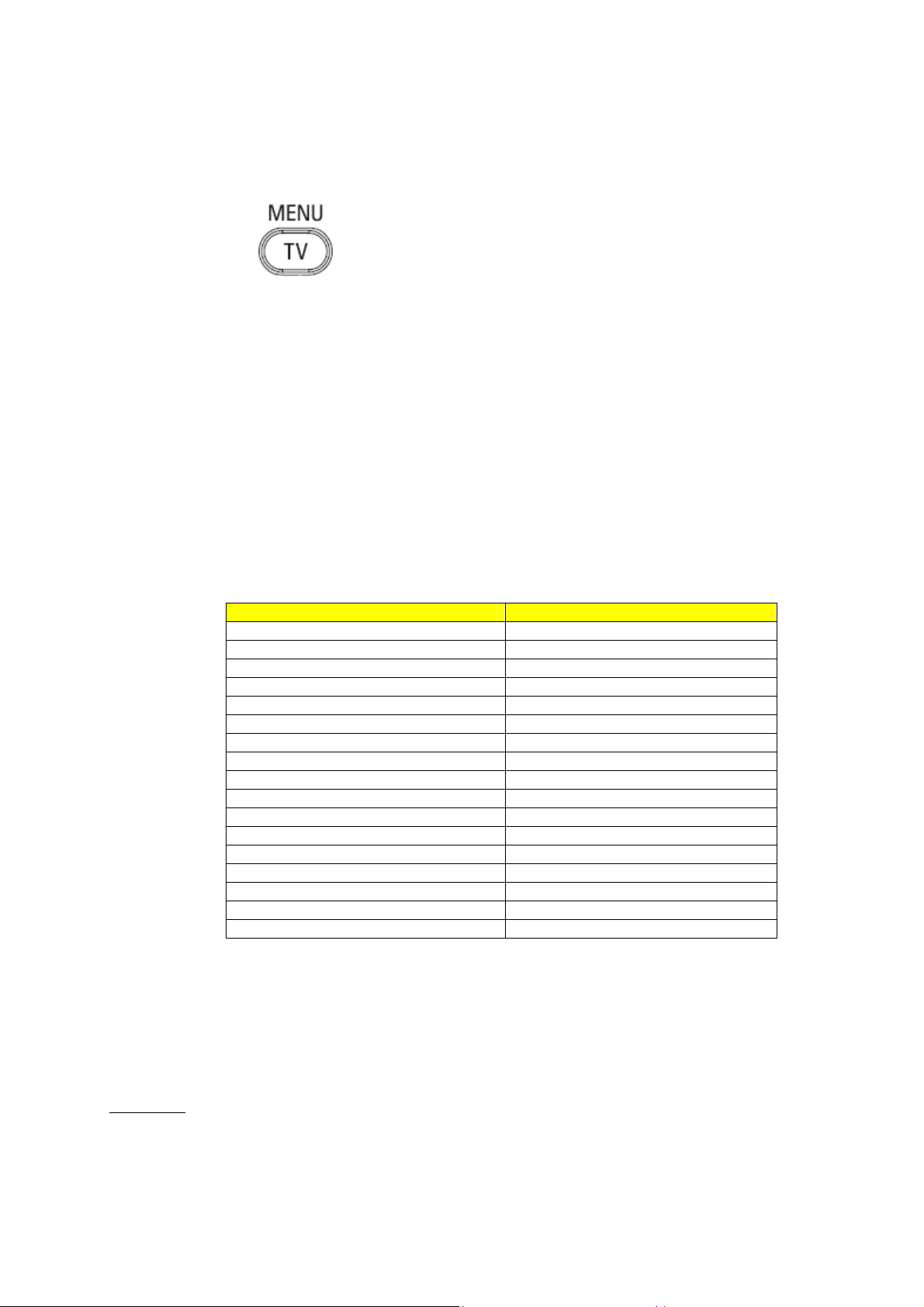
Installing Analogue Programs
Ensure the TV is in Analogue mode. If it is in Digital mode, press the A/D (Analogue/Digital) key on the
Remote Control to enter the Analogue mode.
1. Press the
2. Press the Up/Down Arrow Key to scroll to the item called INSTALL and press OK
3. Press the Up/Down Arrow Key to scroll to the item AUTO STORE and press OK
The TV will now start to scan and install all available (Analogue) TV channels automatically. This operation will
take a few minutes. The TV display will show the progress of the scan and the number of programmes found.
Refer to the chapter on
can also refer to the chapter on
preferred.
4. Activating the Hotel Mode Setup menu (BDS)
1. Switch on the television and select an analogue channel
2. On the Remote Control, press keys: [3, 1, 9, 7, 5, 3, MUTE]
3. The BDS HOTEL MODE SETUP MENU becomes visible
4. Use the cursor keys to select and change any of the following settings:
5. Select “STORE” and press [CURSOR RIGHT] to save the settings and exit BDS Hotel Mode
setup. Press [MENU] to exit without saving.
6. For BDS Hotel Mode settings to take effect, you must turn the TV set Off, then back On.
BDS Hotel Mode Functions
This paragraph describes the functionality of each item in the BDS Hotel Mode Setup menu.
BDS MODE
ON BDS Hotel Mode is ON:
The user menu is blocked.
All settings of the Hotel Mode Setup menu are in effect.
Automatic Tuning of Analogue Programmes
Function Possible selections
BDS MODE ON /OFF
SWITCH ON SETTINGS
SWITCH ON VOLUME 0-100, LAST STATUS
MAXIMUM VOLUME 0-100
SWITCH ON CHANNEL USER DEFINED, LAST STATUS
POWER ON ON/STANDBY/LAST STATUS
DISPLAY MESSAGE ON/OFF
WELCOME MESSAGE LINE 1/LINE 2/CLEAR
CONTROL SETTINGS
LOCAL KEYBOARD LOCK ON/OFF/ALL
REMOTE CONTROL LOCK ON/OFF
OSD DISPLAY ON/OFF
HIGH SECURITY MODE ON/OFF
AUTO SCART ON/OFF
MONITOR OUT ON/OFF
BLANK CHANNEL ON/OFF
STORE >
(Menu TV) key on the Remote Control
in the User Manual for more details. You
Manual Tuning of Analogue Programmes
in the User Manual if a manual scan is
- 3 -
Page 4
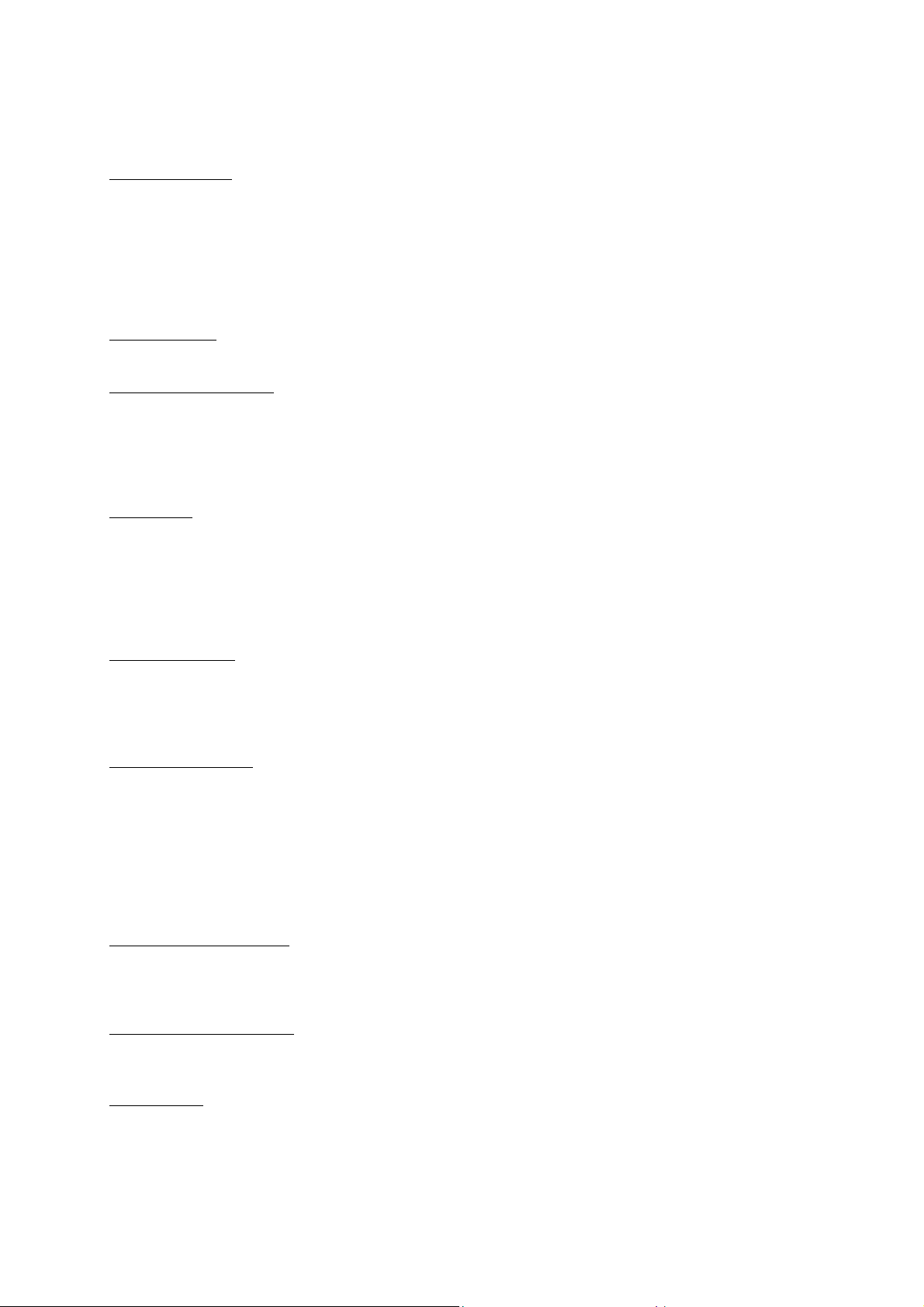
OFF BDS Hotel Mode is OFF:
The TV operates as a normal consumer TV
SWITCH ON VOL
When the user switches the TV ON, it will play at the specified volume level. There are 2 options:
LAST STATUS Upon start-up, the TV volume will be set to the level before the TV set was
USER DEFINED As specified by installer
Remark: “SWITCH ON VOL” cannot exceed the MAXIMUM VOL level. This is the volume level with which
the Hotel Mode Setup menu was entered.
MAXIMUM VOL
The TV Volume will not exceed the selected volume level.
SWITCH ON CHANNEL
When the user switches the TV ON, it will tune to the specified channel. There are 2 options:
LAST STATUS The TV will switch on to the last channel that was shown before the TV set
USER DEFINED Any analogue channel can be chosen to be the first channel to switch on
POWER ON
The Power On function allows the TV to enter a specific mode of operation (On or Standby) after the mains
power is activated.
ON When set, the TV will always turn ON after the mains power is enabled.
STANDBY When set, the TV will always turn to STANDBY after mains power is enabled
LAST STATUS When set, the TV will always turn to the last power status before the mains power was
DISPLAY MESSAGE
ON Enables display of the Welcome Message for 30 seconds after the TV set is turned on
OFF Disables the display of the Welcome Message.
If OSD DISPLAY is set to OFF, then the Welcome Message is automatically disabled.
WELCOME MESSAGE
The Welcome Message function allows the TV to show a customized greeting to the hotel guest whenever the
TV is switched on. This helps to personalize the hotel experience for guests.
The Welcome Message can consist of 2 lines of text, with each line containing a maximum of 20 alphanumeric
characters. Use the Remote Control arrow keys to create the Welcome Message.
To enable the display of the Welcome Message, the DISPLAY MESSAGE option must be ON
To clear the Welcome Message from the TV’s memory, select CLEAR
LOCAL KEYBOARD LOCK
ON The television keys VOLUME +/-, PROGRAM +/- and MENU are blocked.
OFF The television keys VOLUME +/-, PROGRAM +/- and MENU function normally
ALL The television keys VOLUME +/-, PROGRAM +/-, MENU and POWER are blocked.
REMOTE CONTROL LOCK
ON Standard Remote Control keys are disabled.
OFF All Remote Control keys will function normally.
OSD DISPLAY
ON Normal screen information is displayed (e.g. programme information)
OFF Screen information is suppressed.
last turned off.
was turned off
disabled.
- 4 -
Page 5
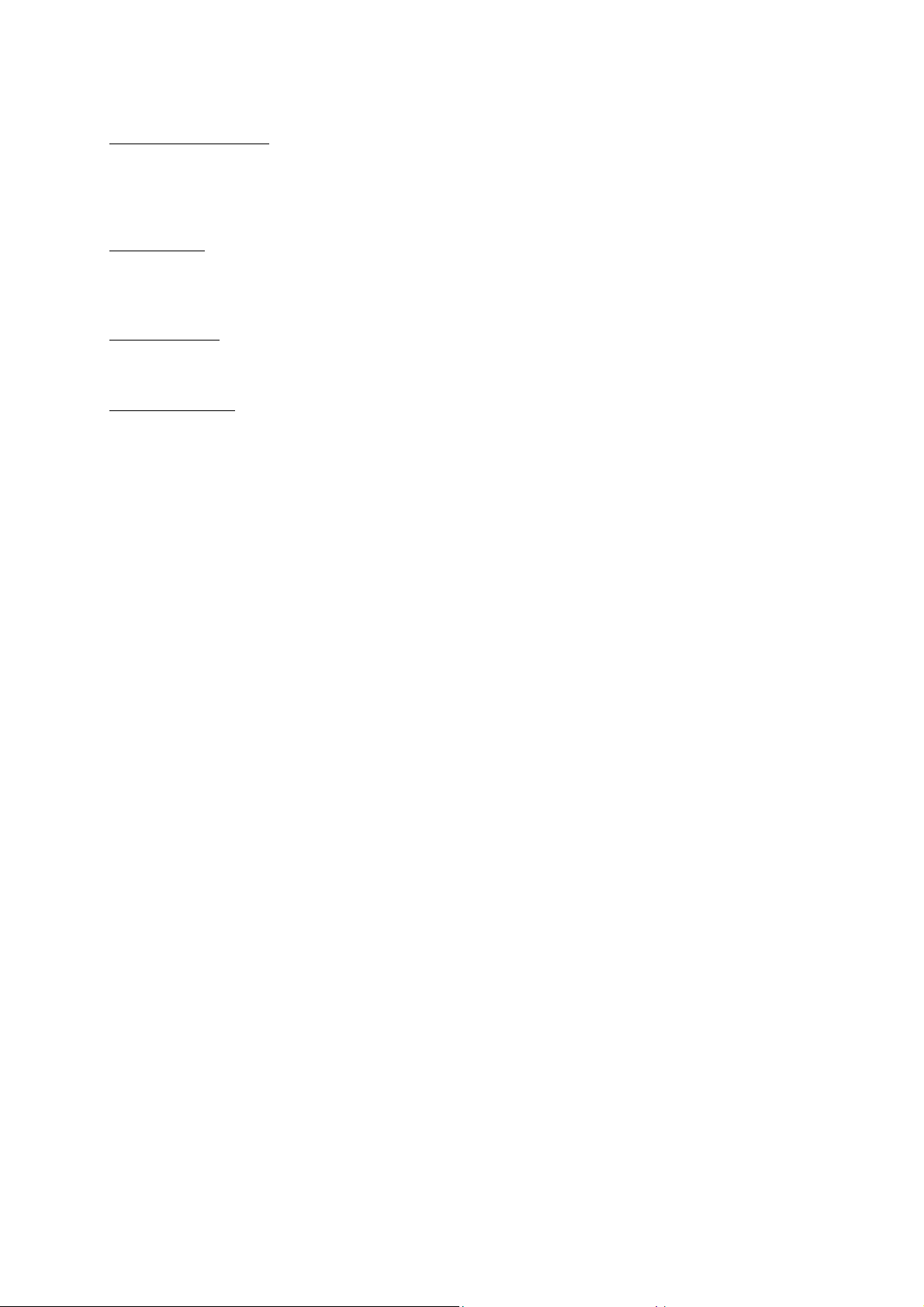
HIGH SECURITY MODE
ON Allows access to the BDS Hotel Mode Setup Menu via the special BDS Setup Remote only.
(RC2573/01)
OFF Allows access to the BDS Hotel Mode Setup Menu via BDS Setup Remote or via normal Remote
Control (using special key code sequence).
AUTO SCART
The Auto Scart function enables auto-detection of AV devices that are connected to the TV’s Scart connector.
ON Enables Auto Scart switching in BDS Hotel Mode.
OFF Disables Auto Scart switching in BDS Hotel Mode.
MONITOR OUT
ON Allows audio & video output from TV via relevant AV connectors (if available).
OFF Disables both Audio & Video output from the TV (to prevent illegal copying).
BLANK CHANNEL
The Blank Channel function disables the display of video on the TV, but does not affect the audio output. This
function can be used for audio applications (example: Off-air radio transmission, music channels, and so on),
which do not necessarily require the display of video.
ON The current programme is blanked
OFF The current programme is not blanked (normal visible; DEFAULT value)
BLANK CHANNEL can be set for every channel. Use [P+ / P-] to go through all the programmes and set the
desired status per channel. The programme number is visible in the top left corner.
Low Battery Check
This television set has a special feature which checks the battery power level of a TV Remote Control, and
indicates if the battery is low and requires changing.
(Note: The Low Battery Check function works only with certain models of Remote Controls. Please check
with the Philips sales representative if the Remote Control used with this TV supports this function)
To activate the Low Battery Check function, hold the TV Remote Control in front of the TV, and press and
hold the OK button on the Remote Control for at least 5 seconds. A message will appear on the TV screen to
indicate if the battery power level is OK, or if it is Low. If the message indicates that the battery level is low, it
is recommended to change the batteries of the Remote Control immediately.
5. Cloning of settings
Cloning of analogue TV channels and TV settings as described in the chapter
Hotel Mode Set-up menu
For 15/20HF5234
o Wireless cloning with the SmartLoader 22AV1120 or 22AV1135
o Cloning off all adjustable TV settings + analogue channel table
For 20/26/32HF5335D
o Wired cloning with the SmartLoader 22AV1135 using the wire packed with the SmartLoader
o Cloning off all adjustable TV settings + analogue channel table (digital channel table via automatic
installation)
Instruction for cloning of settings between TVs
Philips SmartLoader (22AV1135/00)
The Philips SmartLoader is an installation tool especially designed for easy and fast installation and copying of
TV settings on Philips Institutional TV’s.
- 5 -
Page 6
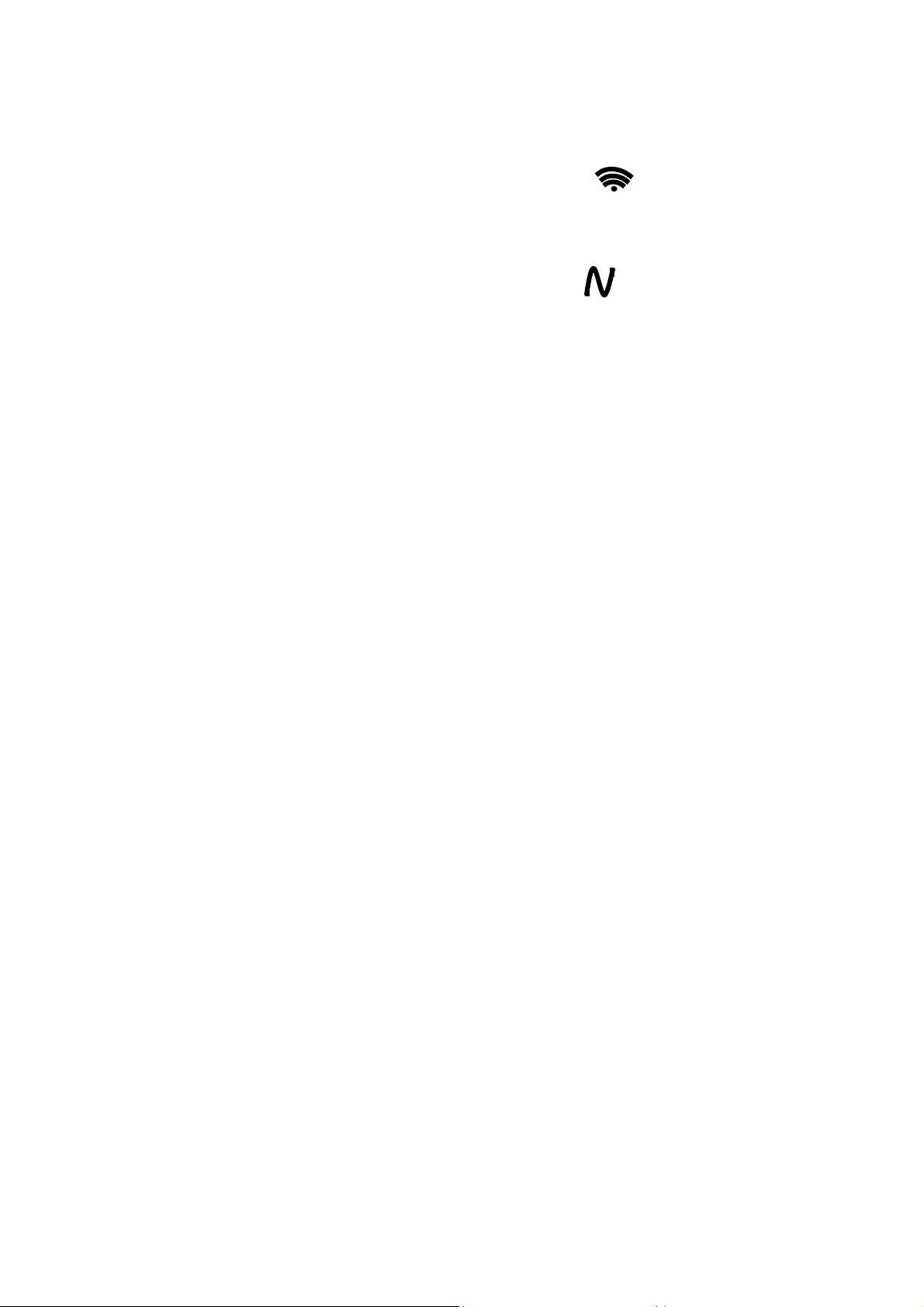
The Philips SmartLoader works in 2 modes – Wireless and Wired:
Wireless mode ---- through infrared sensor (15/20HF5234)
Switch the SmartLoader to “Wireless” mode by sliding the side-switch to the icon on the SmartLoader
device. Point the Wireless SmartLoader to the TV’s infrared receiver (optimal distance of 5-30cm) and proceed
with the Installation procedure listed below.
Wired mode ---- using the by-packed accessory cable(s) (20/26/32HF5335D)
Switch the SmartLoader to “Wired” mode by sliding the side-switch to the icon on the SmartLoader
device.
Examine the rear connectors of the TV set to determine if the 3-pin or 4-pin female connector wire (packed
with the Wireless SmartLoader) should be used. Plug in the correct connector wire to the corresponding
opening on the TV set (usually marked as SERV C), and then connect the RJ11 jack end of the accessory wire
to the RJ11 socket on the SmartLoader.
The Installation Procedure consists of three simple steps:
1. Choosing a Master TV
The Master TV is the TV set whose installation and configuration settings are to be copied into other TV’s (of
the same type only).
2. Programming the SmartLoader with the settings from the Master TV
Follow these steps to program the SmartLoader with the settings of the Master TV.
a) Wireless method
Set the SmartLoader to “Wireless” mode using the side switch.
Turn on the TV, and while holding the SmartLoader, point it in the direction of the
TV. Press the “MENU” Key on the SmartLoader.
b) Wired method
Connect the SmartLoader to the TV using the appropriate accessory cable.
Set the SmartLoader to “Wired” mode using the side switch.
Turn on the TV, and while holding the SmartLoader, point it in the direction of the
TV. Press the “MENU” Key on the SmartLoader.
The Master TV will show the following menu:
SMARTLOADER TO TV >
TV TO SMARTLOADER >
On the TV screen, highlight the menu option “TV TO SMARTLOADER”
Press the right arrow key on the SmartLoader to start the programming process
A number display (from 0~100) will be shown on screen, indicating the percentage of the programming
progress from the TV to the SmartLoader. When the programming is completed, “##” will show “100” and the
message “DONE” will appear.
TV TO SMARTLOADER ## (0-100)
The SmartLoader is programmed and can be used to install and configure other TVs.
Copying the settings of the Master TV to other TVs with the SmartLoader
Follow these steps to install and configure the settings of a Philips TV with the SmartLoader.
- 6 -
Page 7
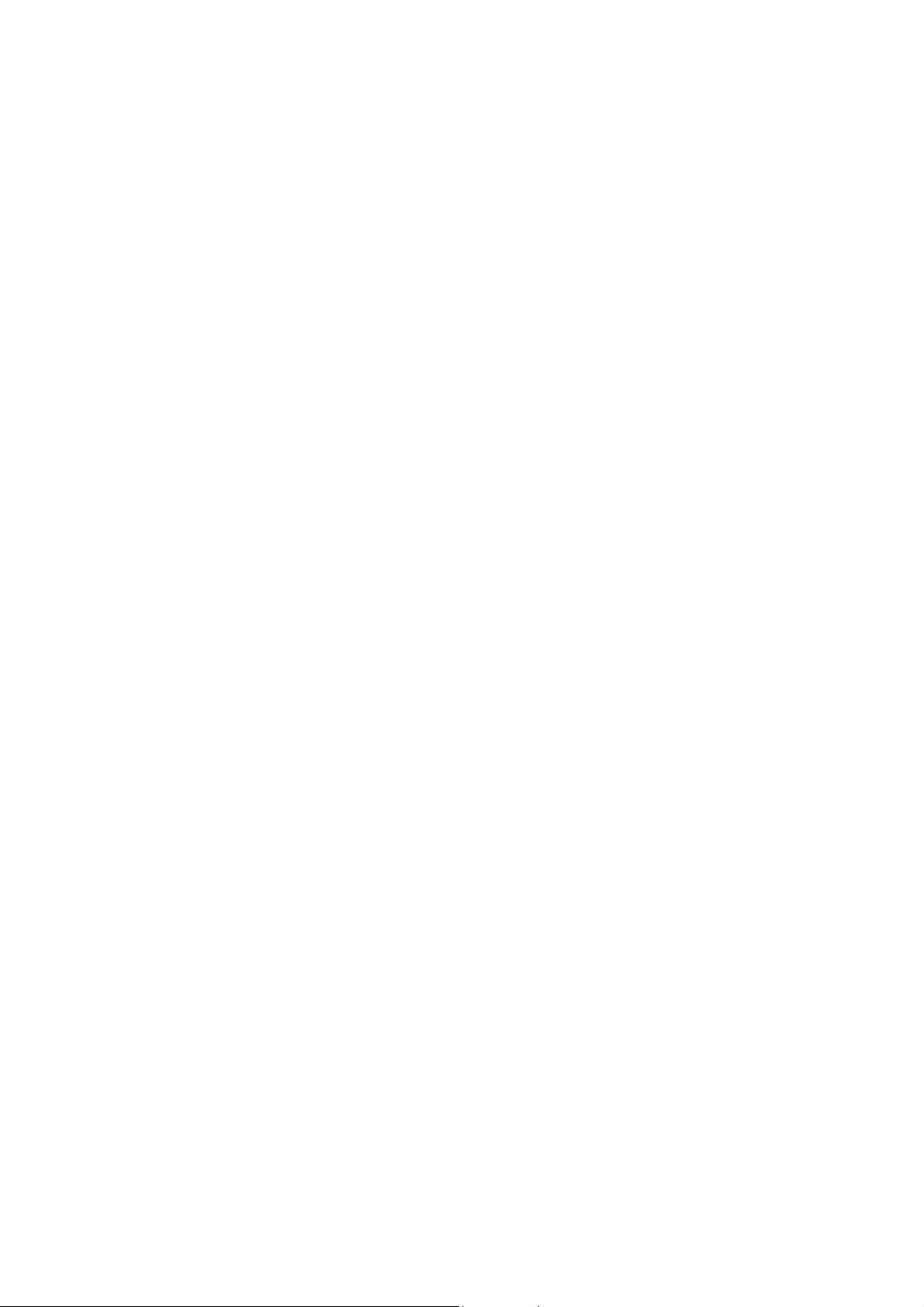
a) Wireless method
Set the SmartLoader to “Wireless” mode using the side switch.
Turn on the TV, and while holding the SmartLoader, point it in the direction of the
TV. Press the “MENU” Key on the SmartLoader.
b) Wired method
Connect the SmartLoader to the TV using the appropriate accessory cable.
Set the SmartLoader to “Wired” mode using the side switch.
Turn on the TV, and while holding the SmartLoader, point it in the direction of the
TV. Press the “MENU” Key on the SmartLoader.
On the TV screen, highlight the menu option “SMARTLOADER TO TV”
Press the right arrow key on the SmartLoader to initiate the copying process
> A number display (from 0~100) will be shown on screen, indicating the percentage of the installation
progress from the SmartLoader to the TV. When the data transfer is completed, “##” will show “100” and
the message GOODBYE will appear.
SMARTLOADER TO TV ## (0-100)
> The TV will go to Standby mode. When the TV is next powered on, it will be configured with the settings
from the Master TV, and ready for use.
Problems and Solutions:
1.
The message “I2C ERROR” is displayed on the screen.
Bad connection of RJ11 wire or wrong data transmission has occurred. Try again.
2.
The message “WRONG VERSION” is displayed on the screen.
The program contained in the SmartLoader has a software code incompatible with the actual TV.
Reprogram the Wireless SmartLoader from a Master TV whose software code is compatible with the
actual TV.
3.
TV doesn’t respond to the SmartLoader.
Check if the LED on the SmartLoader lights up in green when pressing any button.
If the LED is red, it means that the batteries are low and should be replaced.
Bring the SmartLoader closer to the TV infrared receiver and try again.
Notes:
Make sure that the 3 R6/AA sized batteries are placed correctly in the bottom compartment of the
SmartLoader. The LED on the SmartLoader should light up in green when pressing any button, indicating
operational batteries. When the LED shows red, the batteries need to be replaced.
The SmartLoader can only copy the settings between 2 TVs of the same type. Once the
SmartLoader is programmed with the settings from a Master TV of a certain type or model,
then these settings can be installed on another TV of the same model only.
The SmartLoader cannot be used to copy the (digital) channel table of a Digital TV set.
If the SmartLoader is used with a DVB (European Digital) TV set, then the TV set must first
be switched to Analog mode.
- 7 -
Page 8
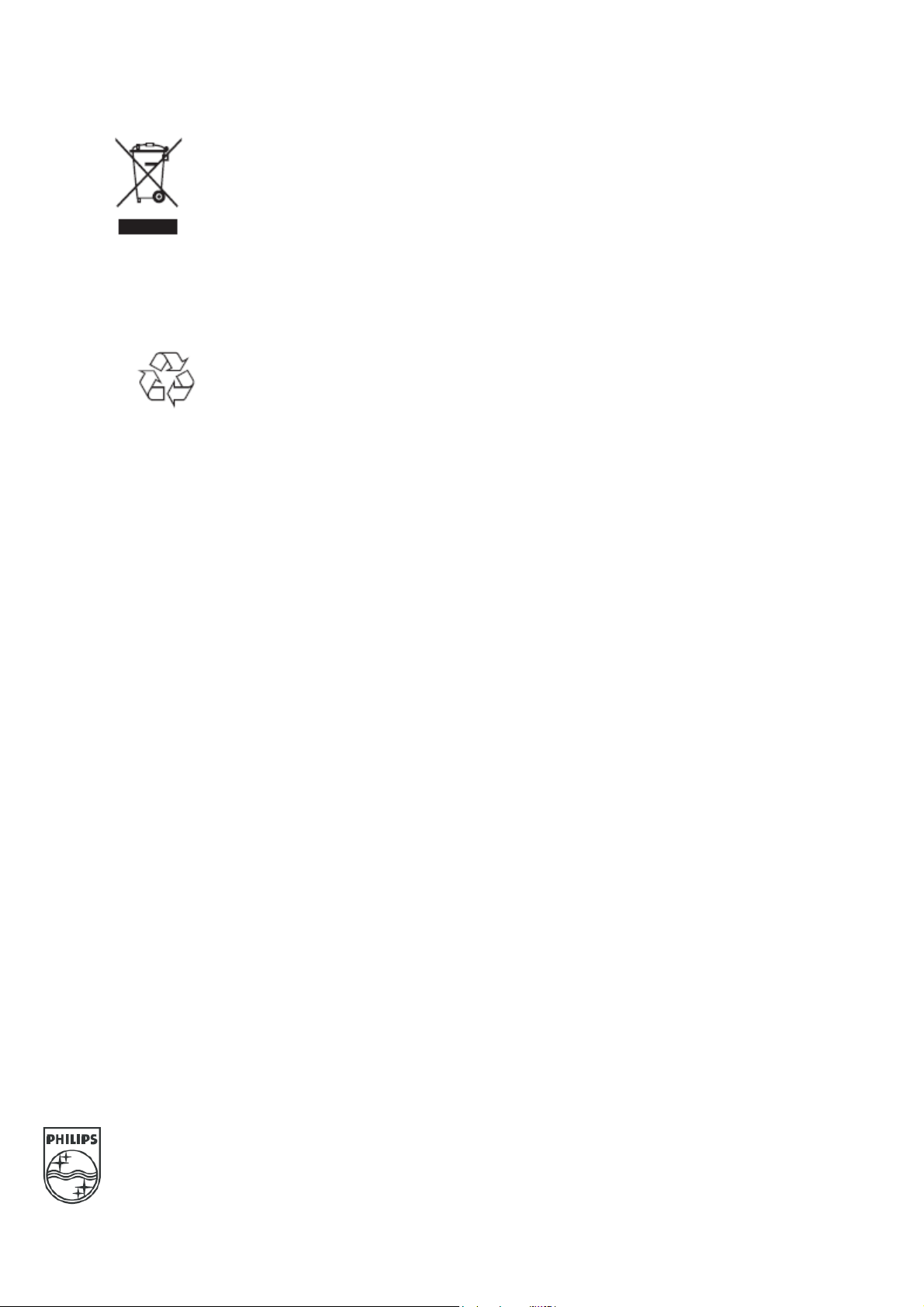
Y
T
Disposal of your old product.
our product is designed and manufactured with high quality materials and
components, which can be recycled and reused. When this crossed-out wheeled bin
symbol is attached to a product it means the product is covered by the European
Directive 22002/96/EC. Please find out more about the separate collection system for
electrical and electronic products in your local neighborhood.
2007© Koninklijke Philips Electronics N.V. all rights reserved
Specifications are subject to change without notice
Trademarks are property of Koninklijke Philips Electronics N.V. or their respective owners.
Please act according to your local rules and do not dispose of your old products with
your normal household waste. The correct disposal of your old product will help
prevent potential negative consequences for the environment and human health.
he packaging of this product is intended to be recycled. Apply to the
local authorities for correct disposal.
- 8 -
Page 9
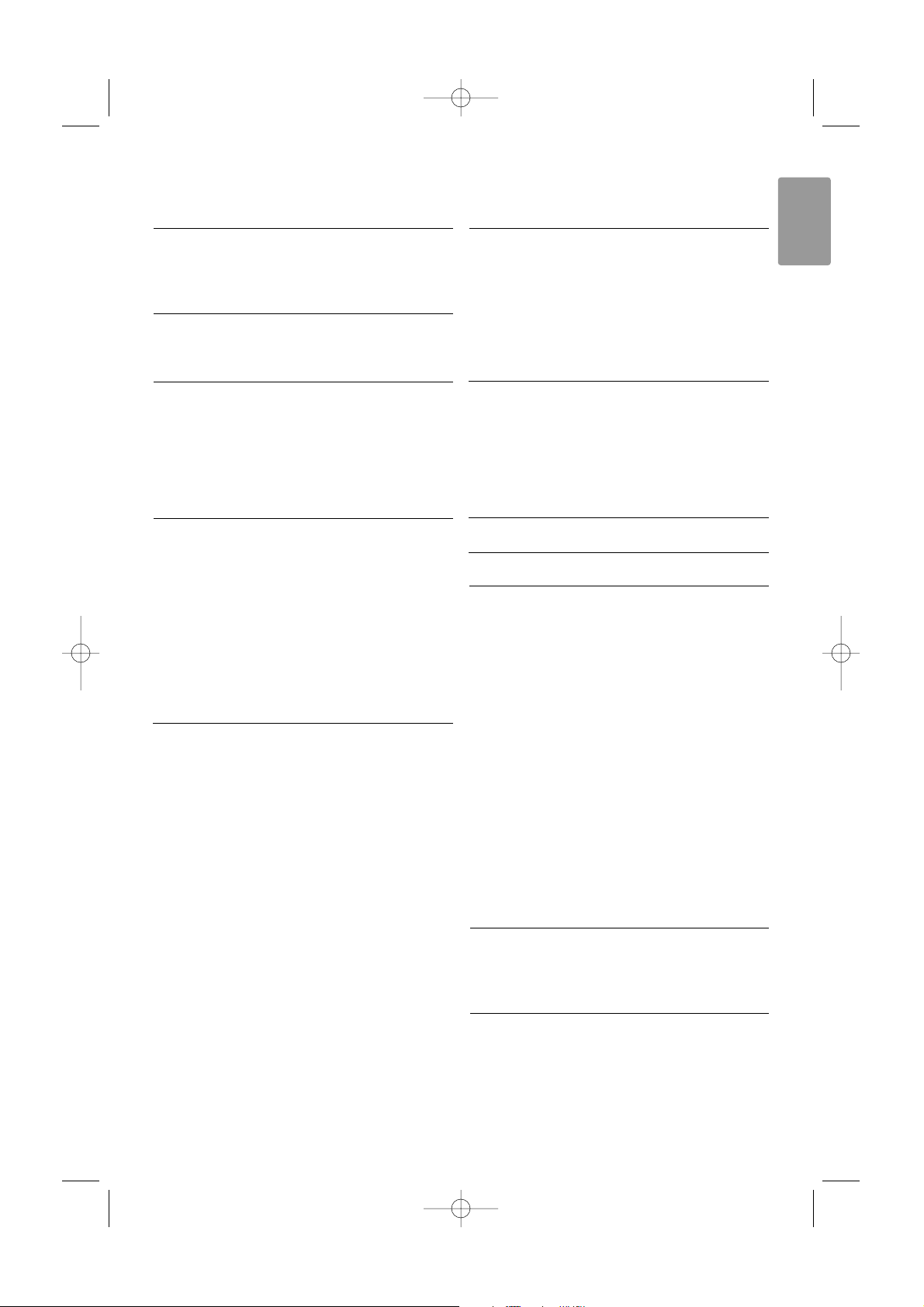
Содержание
1 Важная информация 3
1.1Техника безопасности 3
1.2 Уход за экраном 3
1.3Утилизация 3
2 Ваш ТВ 4
2.1 Обзор 4
2.2 Основные особенности 5
3 Начало работы 5
3.1 Размещение ТВ 5
3.2 Настенный монтаж - VESA 5
3.3 Батарейки пульта ДУ 7
3.4 Кабель антенны 7
3.5 Подключение к электросети 7
3.6 Первоначальная установка 7
4 Управление ТВ 8
4.1 Включение и выключение Режим ожидания 8
4.2 Просмотр ТВ 9
4.3 Просмотр каналов с цифрового
ресивера 9
4.4 Просмотр с подключенных
устройств 9
4.5 Просмотр DVD 10
4.6 Выбор страницы телетекста 10
4.7 Смена режима Ambilight 11
5Расширенное использование ТВ 12
5.1 Обзор пульта ДУ 12
5.2 Обзор меню телевизора 13
5.3 Установки изображения и звука 15
5.4 Ambilight 18
5.5 Телетекст 19
5.6 Создание списков избранных
каналов 20
5.7 Электронный гид передач 21
5.8 Таймеры и блокировка 22
5.9 Субтитры 23
5.10 Просмотр и воспроизведение
фотографий, MP3 ... 24
5.11 Прослушивание цифровых
радиоканалов 26
5.12 Обновление программного
обеспечения 26
6Настройка канала 27
6.1 Автоматическая настройка канала 27
6.2 Настройка канала вручную 28
6.3 Перестановка сохраненных каналов 28
6.4 Автоматическое управление
каналами 29
6.5 Тест приема цифрового сигнала 29
6.6 Заводские установки 29
7Подключения (DVD, ресивер, ...) 30
7. 1 Обзор подключений 30
7. 2О подключениях 31
7. 3 Подключение устройств 33
7. 4Конфигурация подключений 37
7. 5 Подготовка к приему цифровых
услуг 38
8Технические данные 39
9 Устранение неисправностей 40
10 Указатель 42
Зapeгиcтpиpyйтe Baшe издeлиe и пoлyчитe
тexничecкyю пoддepжкy нa вeбcaйтe
www.philips.com/welcome.
Содержание 1
русский
2658.1 rus.qxd 14-05-2007 12:26 Pagina 1
Page 10
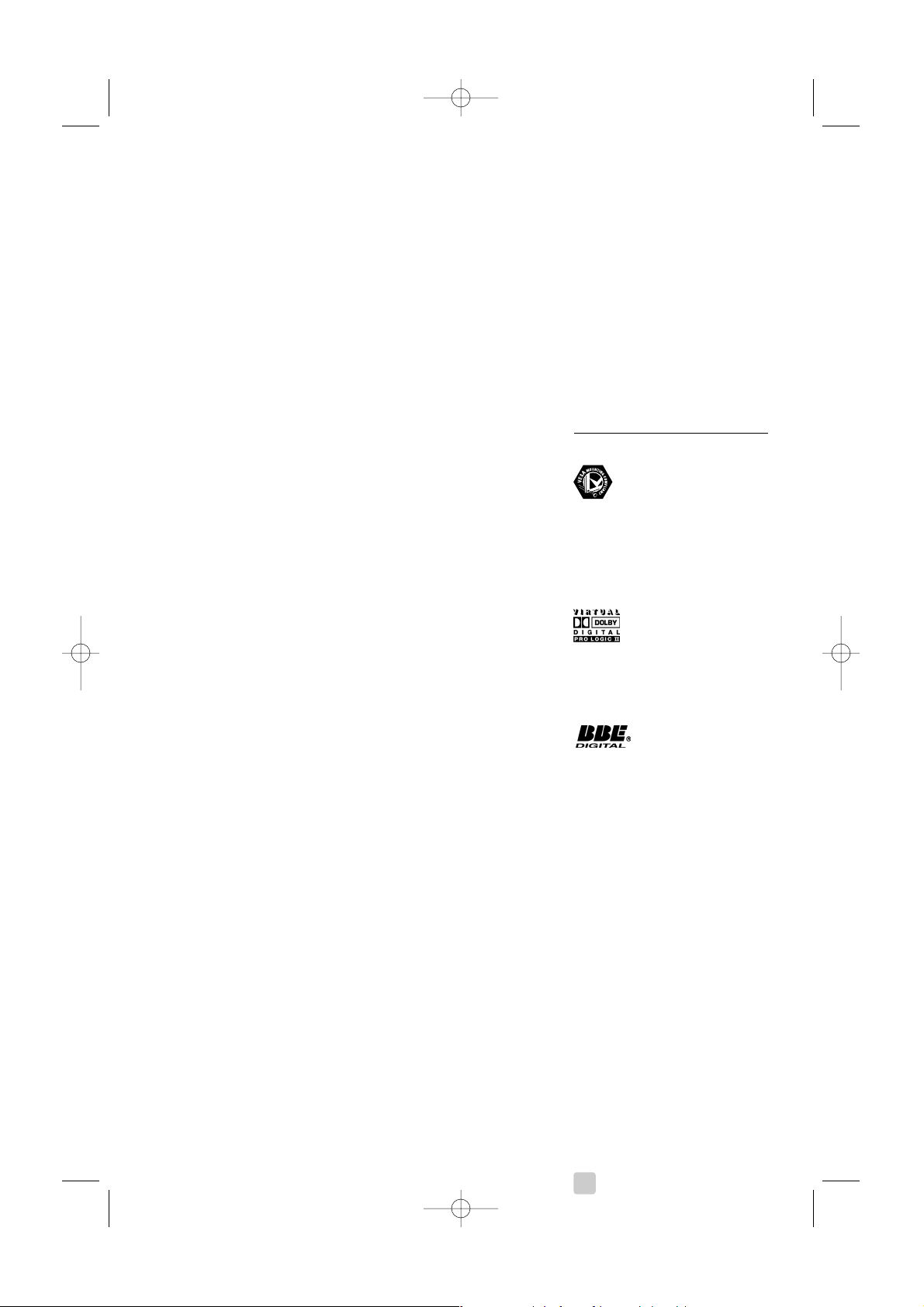
2007 © Koninkijke Philips Electronics N.V. Все
права защищены. Характеристики могут
быть изменены без предварительного
уведомления. Торговые марки являются
собственностью Koninklijke Philips
Electronics N.V. или соответствующих
владельцев.
Компания Philips оставляет за собой право в
любое время вносить изменения в изделие
без обязательств соответствующим образом
изменять ранее поставленные изделия.
Содержание данного руководства считается
соответствующим для использования
системы по назначению. Если данное
изделие или его отдельные блоки или
функции используются в других целях,
отличных от приведенных в настоящем
руководстве, необходимо получить
подтверждения их правомерности и
применимости. Philips гарантирует, что
материалы не нарушают патентное
законодательство Соединенных Штатов.
Никакие дополнительные гарантийные
обязательства не налагаются и не
подразумеваются.
Га рантия
Система не содержит компонентов,
требующих обслуживания пользователем.
Не открывайте и не снимайте крышки
внутри устройства. Ремонт может
проводится только в сервисных центрах
Philips и авторизованных мастерских.
Нарушение этого положения ведет к
аннулированию сформулированных или
подразумеваемых гарантийных
обязательств.
Выполнение любой операции, ясно
запрещенной к выполнению в данном
руководстве, а так же любые настройки,
действия по сборке не рекомендованные или
запрещенные в данной инструкции
аннулируют гарантийные обязательства.
Характеристики пикселей
Настоящее ЖК-изделие имеет большое
количество цветных пикселей Несмотря на
то, что количество эффективных пикселей
превышает 99,999% на экране могут
возникать черные или яркие цветные точки
(красные, зеленые или синие).Это
структурное свойство дисплея (в
соответствии с общими отраслевыми
стандартами), а не неисправность.
Программное обеспечение с
открытым исходным кодом
Настоящий телевизор содержит
программное обеспечение с открытым
исходным кодом. Настоящим Philips
предлагает поставить или предоставить по
запросу за плату (не превосходящую объем
понесенных расходов на распределение
данных) полную, машиночитаемую копию
соответствующих исходных кодов для
средств обычно используемых для обмена
программным обеспечением.
Предложение действительно в течение 3 лет
с даты приобретения изделия. Для
получения исходных кодов письменно
обратитесь в
Philips Innovative Applications N.V.
Ass. to the Development Manager
Pathoekeweg 11
B-8000 Brugge - Belgium
Соответствие EMF
Компания Koninklijke Philips Electronics N.V.
производит и продает различные изделия
потребительского назначения, которые,как
и любые электронные устройства способны
излучать и принимать электромагнитные
сигналы.
Одним из ведущих деловых принципов
компании Philips является применение всех
мер безопасности для соответствия всем
действующим правовым требованиям и
соответствие стандартам EMF,действующим
на момент производства изделия.
Philips стремится разрабатывать,
производить и продавать изделия, не
оказывающие отрицательного воздействия
на здоровье.
Philips подтверждает,что при правильном
обращении и использовании в указанных
целях его изделия безопасны в соответствии
с современными научными данными.
Philips активно участвует в разработке
международных стандартов EMF стандартов
безопасности, что помогает компании
заранее внедрять в изделия разработки в
области стандартизации.
Сетевой предохранитель (только для
Великобритании)
Этот ТВ оснащен утвержденной литой
электровилкой. При необходимости, замена
предохранителя производится только на
предохранитель того же номинала,
указанного на вилке (например, 10 A).
1. Снимите крышку отсека предохранителя
и извлеките предохранитель.
2. Новый предохранитель должен
соответствовать BS 1362 и иметь знак
утверждения ASTA. При утрате
предохранителя обратитесь по месту
продажи для уточнения типа
предохранителя.
3. Установите крышку отсека
предохранителя на место.
В целях соответствия положениям
директивы EMC нельзя снимать с сетевого
шнура электровилку изделия.
Авторские права
Логотипы VESA, FDMI и VESA Mounting
Compliant являются торговыми марками
Video Electronics Standards Association
(Ассоциация по стандартам в области
видеоэлектроники)
Изготовлено по лицензии Dolby
Laboratories. Dolby,Pro Logic и символ
двойного D
G являются торговыми
марками Dolby Laboratories.
Изготовлено по лицензии BBE Sound, Inc.
Получена лицензия BBE, Inc на один или
более следующих патентов США: 5510752,
5736897.Символы BBE и BBE являются
торговыми марками BBE Sound Inc.
Windows Media является либо
зарегистрированной торговой маркой, либо
торговой маркой корпорации Microsoft в
США и/или других странах
® Kensington и MicroSaver являются
зарегистрированными в США торговыми
марками ACCOWorld Corporation с
опубликованными регистрациями и
заявками, находящимися на рассмотрении в
других странах мира. Все другие
зарегистрированные и
незарегистрированные торговые марки
являются собственностью соответствующих
владельцев.
2
2658.1 rus.qxd 14-05-2007 12:26 Pagina 2
Page 11
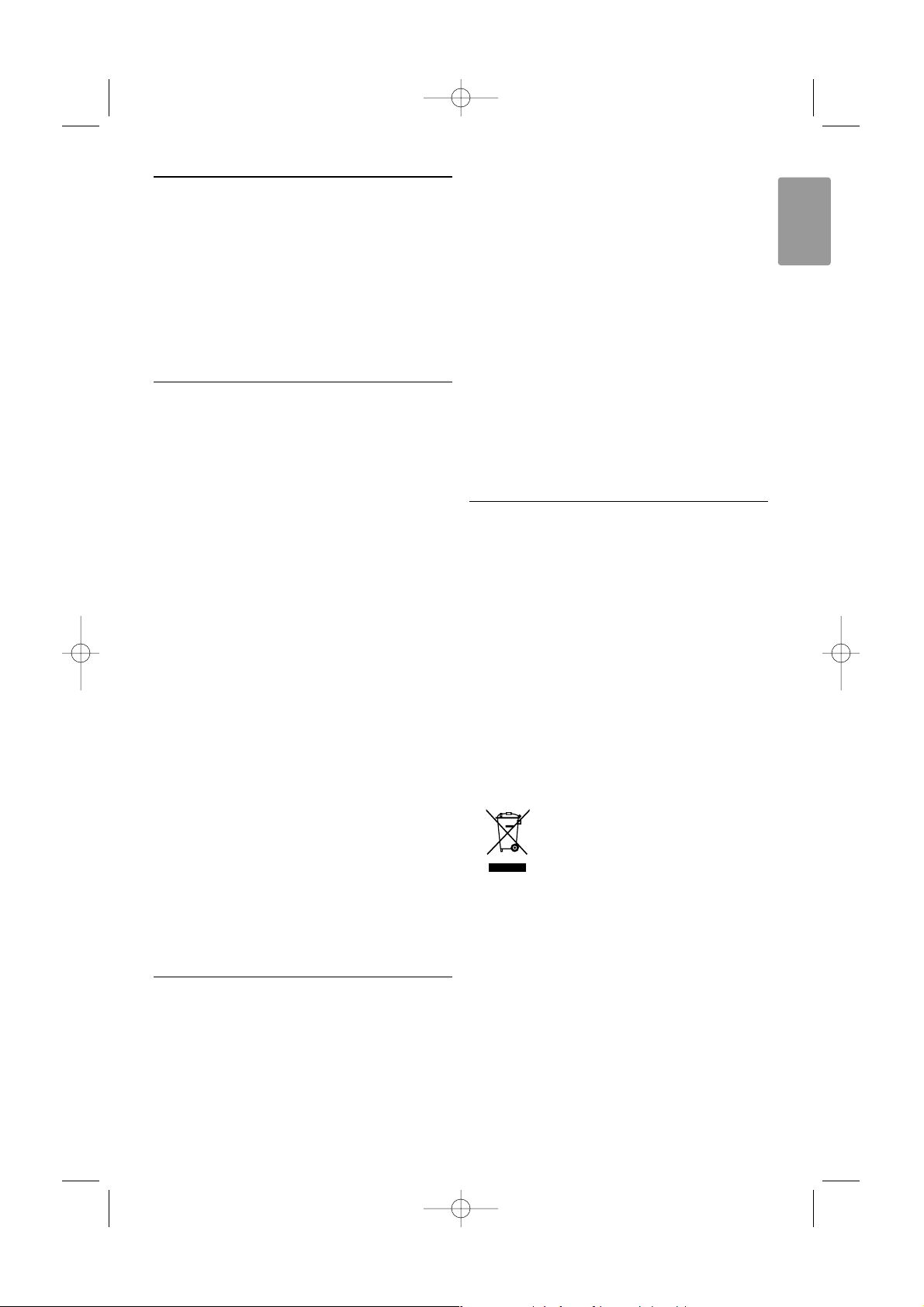
русский
Важно! 3
1 Важное замечание
Перед началом использования изделия прочтите
настоящее руководство.
Обратите внимание на данный раздел и строго
следуйте приведенным инструкциям. Гарантия не
распространяется на повреждения, вызванные
несоблюдением инструкции.
1.1 Техника безопасности
• Во избежание короткого замыкания не
подвергайте изделие воздействию дождя или
воды.
• Чтобы исключить риск возгорания или
короткого замыкания не размещайте рядом с
ТВ источники открытого пламени (например,
зажженные свечи).
•Оставьте не менее 10 см (4 дюйма) свободного
пространства вокруг ТВ для обеспечения
вентиляции.
• Не размещайте ТВ рядом с обогревателями или
другими источниками тепла.
•Нельзя размещать ТВ в ограниченном
пространстве, например, в книжном шкафу.
Убедитесь, что занавески, части мебели и т.п. не
препятствуют прохождению воздуха через
вентиляционные отверстия.
• Убедитесь, что ТВ установлен устойчиво.
Установите ТВ на ровную устойчивую
поверхность и используете только подставку,
входящую в комплект поставки.
• Во избежание повреждения сетевого шнура,
что может привести возгоранию или
поражению электрическим током, не
устанавливайте на шнур ТВ или другие
предметы, которые могут его повредить.
• При монтаже поворотного стенда или
кронштейна VESA избегайте натяжения
шнуров питания и вилок. Свободно сидящие
вилки электросети могут послужить причиной
возникновения искры или возгорания.
1.2 Уход за экраном
• Отключите ТВ от электросети перед очисткой.
• Протрите поверхности мягкой влажной
тканью. Не применяйте другие средства
(химические/бытовые моющие средства). Это
может повредить экран.
•Не касайтесь экрана, не надавливайте на него и
не трите жесткими предметами, это может
привести к появлению царапин, вмятин или
необратимых повреждений экрана.
• Во избежание деформации и выцветания сразу
стирайте с ТВ попавшие на него капли воды.
• Статичные изображения
Максимально избегайте статичных
изображений на экране. При невозможности
уменьшите контрастность и яркость для
предотвращения повреждения экрана.
Статичные изображения - это изображения
длительное время остающиеся на экране.
Примеры статичных изображений: экранные
меню, страницы телетекста, черные полосы,
информация фондовой биржи, логотипы
телеканалов, отображение часов и т.п.
1.3 Утилизация
• Отнесите упаковку в местный центр
утилизации.
•Утилизируйте старые батарейки в соответствии
с местными правилами.
• Данное изделие разработано и произведено с
учетом возможности утилизации и повторного
использования материалов.
• Изделие нельзя выбрасывать вместе с
бытовыми отходами. Узнайте самостоятельно о
местных правилах по утилизации и переработке
для защиты окружающей среды или обратитесь
по месту продажи. Не регулируемая утилизация
наносит вред окружающей среде и здоровью
человека.
(EEC 2002/96/EC)
2658.1 rus.qxd 14-05-2007 12:26 Pagina 3
Page 12
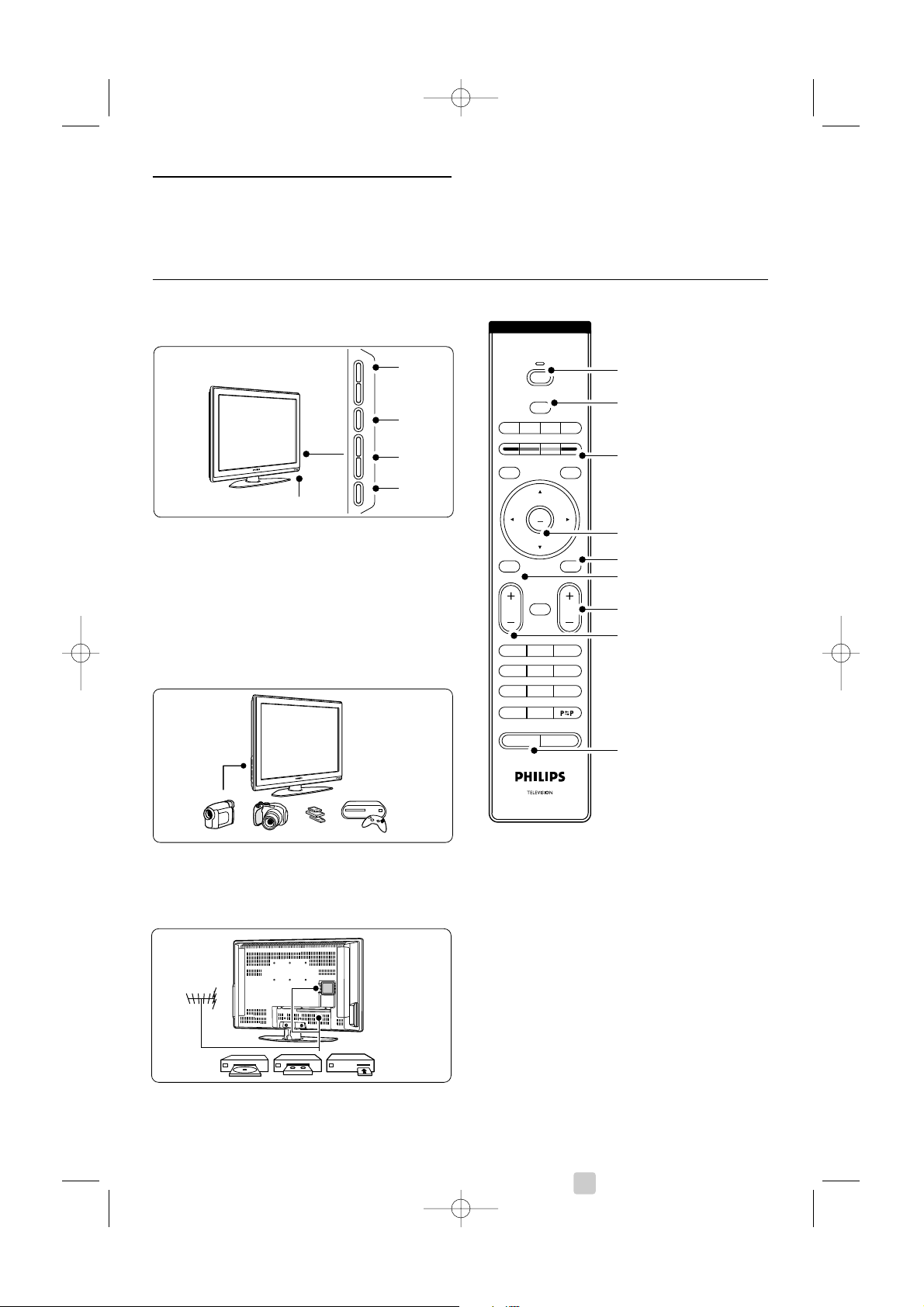
2 Ваш ТВ
В этом разделе дается обзор кнопок управления и
функций ТВ.
2.1 Обзор
Боковые кнопки
1 Увеличение и уменьшение громкости
2 Вход в меню
3 Следующая/предыдущая программа или канал
4 Включение/выключение питания
5 Индикатор (Голубой цвет: вкл.; Красный:
режим ожидания)
6Датчик дистанционного управления
Боковые разъемы
Для видеокамеры, игровой приставки, наушников
или устройств памяти USB.
Задние разъемы
Для подключения антенны, проигрывателя DVD,
видеомагнитофона или другого устройства.
Пульт ДУ
1 Включение или переключение в режим
ожидания
2DVD, видеомагнитофон, ... выбор устройства
3 Цветные кнопки
4 Кнопка перемещения (вверх o, вниз œ,
влево
p, вправо π) OK и LIST
5 Кнопка телетекста
6 Кнопка Menu
7 Следующая/предыдущая программа
8 Увеличение/уменьшение громкости
9 Включение/выключение Ambilight
Дополнительно о пульте ДУ см. в разделе
5.1 Обзор пульта ДУ.
4 Ваш ТВ
MENU
b
¬
P
V
321
654
9807
i
Ambilight MODE
B
BROWSE
DEMO
OPTION
GUIDE
a
OK
LIST
v
INPUT
j b q
MHEG
CANCEL
1
2
3
4
6
5
7
8
9
- PROGRAM
+-
VOLUME +
MENUB POWER
5-6
1
2
3
4
2658.1 rus.qxd 14-05-2007 12:26 Pagina 4
Page 13
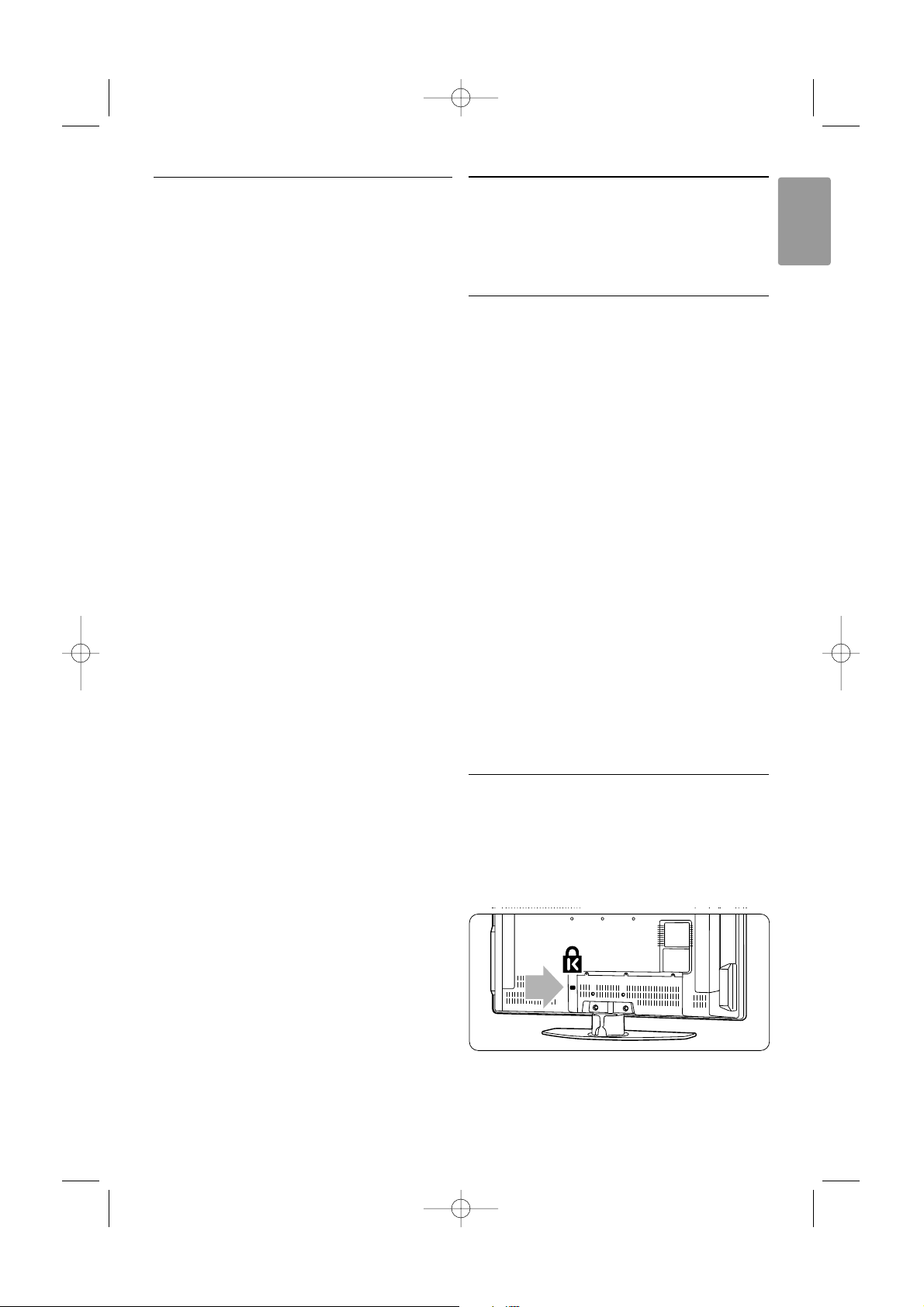
русский
2.2 Основные особенности
Ваш новый ТВ оснащен рядом самых
современных аудио и видео инноваций.
Ваш ТВ отличает наличие следующих
преимуществ ...
Ambilight
Для большего комфорта при просмотре и
улучшения качества изображения.
Те хнология Perfect Pixel HD
Обеспечивает идеальное качество изображения
от любого источника.
100Hz Clear LCD
Фyнкция 100Hz Clear LCD oбecпeчивaeт
выcoчaйшиe чeткocть, ypoвeнь чepнoгo,
кoнтpacтнocть пpи нeмepцaющeм изoбpaжeнии a
тaюжe шиpoкий yгoл пpocмoтpa.
Встроенный тюнер DVB-T
Помимо нормального аналогового ТВ ваш
телевизор принимает цифровое теле- и
радиовещание.
Электронный гид передач - (ЭПГ)
ЭПГ отображает программу цифровых
телепередач на экране. Гид служит для
напоминания о начале программ, о включении ТВ
и т.п.
Разъемы HDMI
3 разъема HDMI обеспечивают высочайшее
качество соединения для сигнала высокой
четкости.
Стандарт USB
Мультимедийное соединение для быстрого
просмотра или воспроизведения фотографий или
музыки.
3 Начало работы
Этот раздел содержит сведения по размещению и
первичной установки ТВ.
3.1 Размещение ТВ
) Внимание
Внимательно ознакомьтесь с мерами
безопасности в разделе 1.1 Примите меры до
установки ТВ на место.
ТВ с большим экраном тяжелые. Для переноски
ТВ необходимо не менее двух человек.
Выполните подключения устройств до установки
телевизора на место или монтажа на стене.
Идеальное расстояние для просмотра ТВ
составляет значение размера экрана умноженное
на три.
Идеальные условия просмотра достигаются при
установке ТВ в стороне от прямых лучей света.
Наилучший эффект Ambilight достигается в
комнате с приглушенным светом.
Для оптимального эффекта Ambilight установите
ТВ на расстоянии 10 - 20 см от стены. Установите
ТВ в стороне от прямых солнечных лучей.
Паз для замка безопасности Kensington
В ТВ предусмотрен паз для замка безопасности
Kensington. Паз расположен на задней панели ТВ
и предназначается для установки замка,
предотвращающего кражу.
Защитный замок от кражи Kensington
приобретается отдельно.
Ваш ТВ 5
2658.1 rus.qxd 14-05-2007 12:26 Pagina 5
Page 14
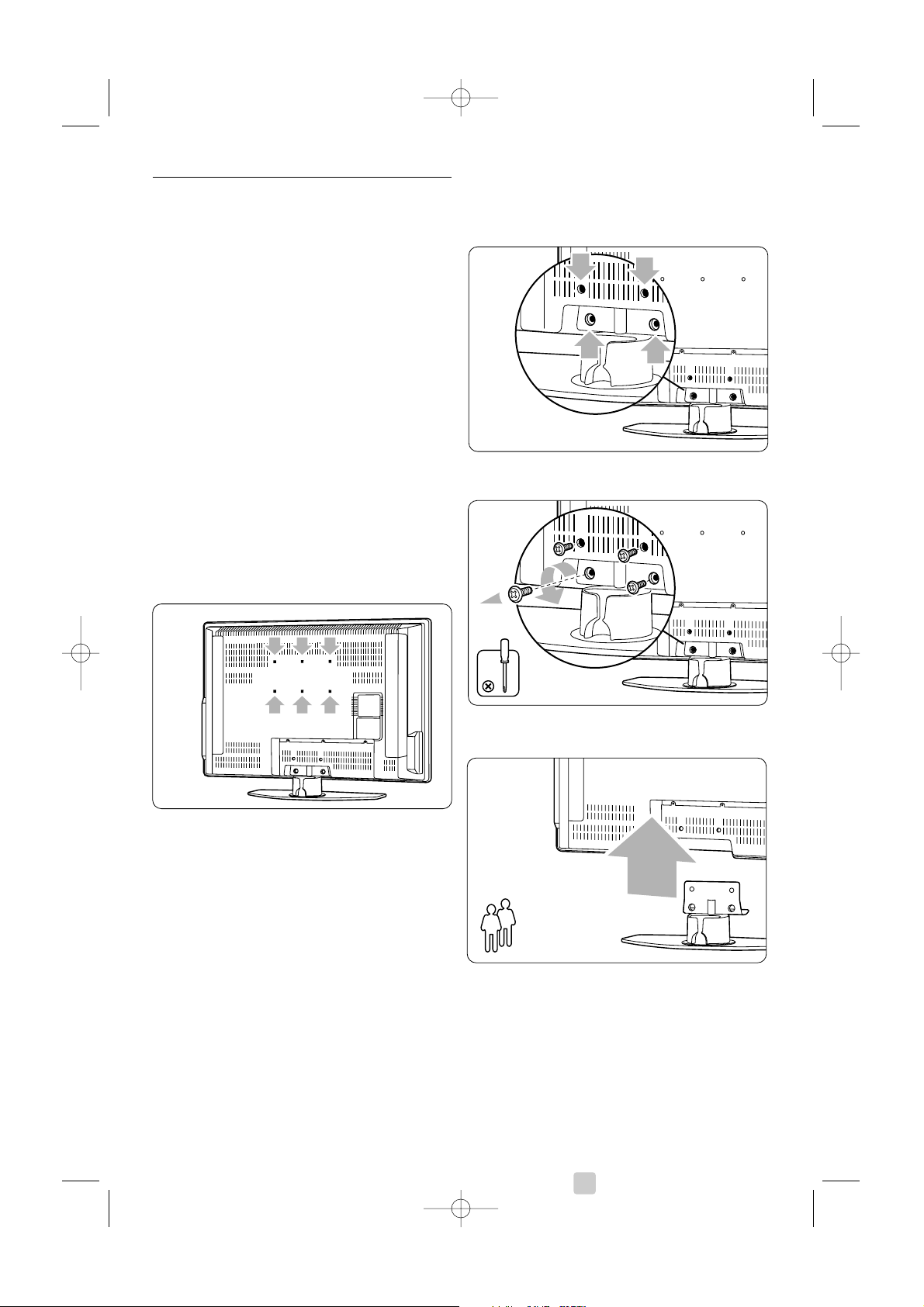
3.2 Настенный монтаж - VESA
ç Внимание
При настенном монтаже необходимо учитывать
вес телевизора. Неправильный монтаж может
привести серьезной травме или повреждению
устройства. Компания Koninklijke Philips
Electronics N.V. не несет ответственности за
неправильно выполненный монтаж или за
монтаж, повлекший несчастный случай или
травму.
Телевизор может быть закреплен на стене с
помощью крепления VESA. Кронштейн в
комплект не входит.
Используйте кронштейн VESA с кодировкой
VESA MIS-E, 200, 100 M4.
Для получения дополнительной информации по
VESA обратитесь к вашему поставщику.
Фиксаторы VESA
Найдите 6 точек крепления на задней панели ТВ.
Используйте эти отверстия под винт для
закрепления кронштейна VESA
Демонтаж подставки телевизора
‡ Чтобы снять подставку найдите на ней 4
винта.
® Отвинтите 4 винта.
ÒСнимите ТВ с подставки, приподняв его.
à Советы
Перед монтажом ТВ на стену выполните все
подключения на задней панели. См. раздел 7
Подключения.
6 Ваш ТВ
2658.1 rus.qxd 14-05-2007 12:26 Pagina 6
2
Page 15
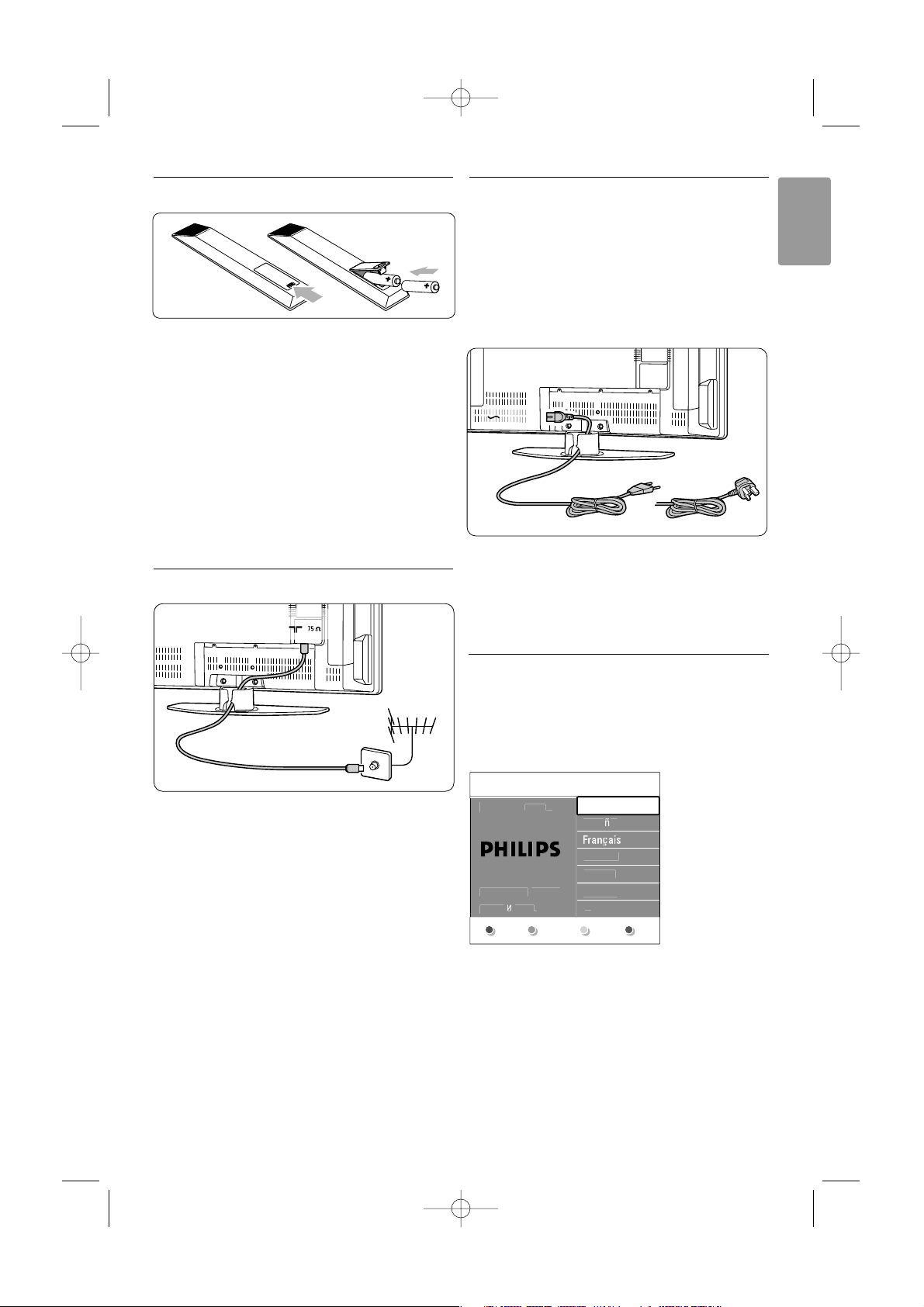
русский
3.3 Батарейки пульта ДУ
‡ Откройте отсек для батареек на задней
панели пульта ДУ.
® Вставьте 2 прилагаемые батарейки (тип AA-
R6-1,5V). Соблюдайте полярность установки
батареек (значки "+" и "-" внутри отсека).
ÒЗакройте крышку.
rПримечание
Если вы не планируете использовать пульт ДУ в
течение длительного времени, извлеките
батарейки.
3.4 Кабель антенны
‡ Найдите разъем антенны на задней панели
ТВ.
® Вставьте до упора разъем кабеля антенны в
соответствующее гнездо x Antenna.
3.5 Подключение сетевого
шнура
‡ Убедитесь, что параметры местной
электросети совпадают с параметрами,
указанными на наклейке на задней панели ТВ.
Не подключайте сетевой шнур, если
параметры электросети отличаются.
® Надежно вставьте сетевой шнур.
Телевизор никогда не обесточивается полностью,
если только не сетевой шнур не отключен от
электросети. Пoэтoмy нeoбxoдимo oбecпeчить
пocтoянный дocтyп к вилкe.
3.6 Первоначальная установка
Только при первом включении, после
подключения сетевого шнура, автоматически
запускается процесс установки. Следуйте
инструкциям на экране.
à Советы
• Если был неправильно выбран язык, нажмите
красную кнопку на пульте ДУ, чтобы вернуться
в меню выбора языка.
• Об изменении расположения сохраненных
телевизионных каналов или обновлении их
установки см. в разделе 6.3 Перестановка
сохраненных каналов.
Ваш ТВ 7
ANTENNA
MAINS
UK & Ireland
˛
pa
ol
ç
i
o
r
Í
Á
h
Ñ
Â
2658.1 rus.qxd 14-05-2007 12:26 Pagina 7
üÁ˚ÍÏÂÌ
Ç˚·ÂËÚÂflÁ˚
ÔÂÂÏ¢‡flÍÛÒÓ
‚‚Âı‚ÌË
Englis
Es
Hrvatsk
Italian
Magya
‡ÎÂ
Page 16
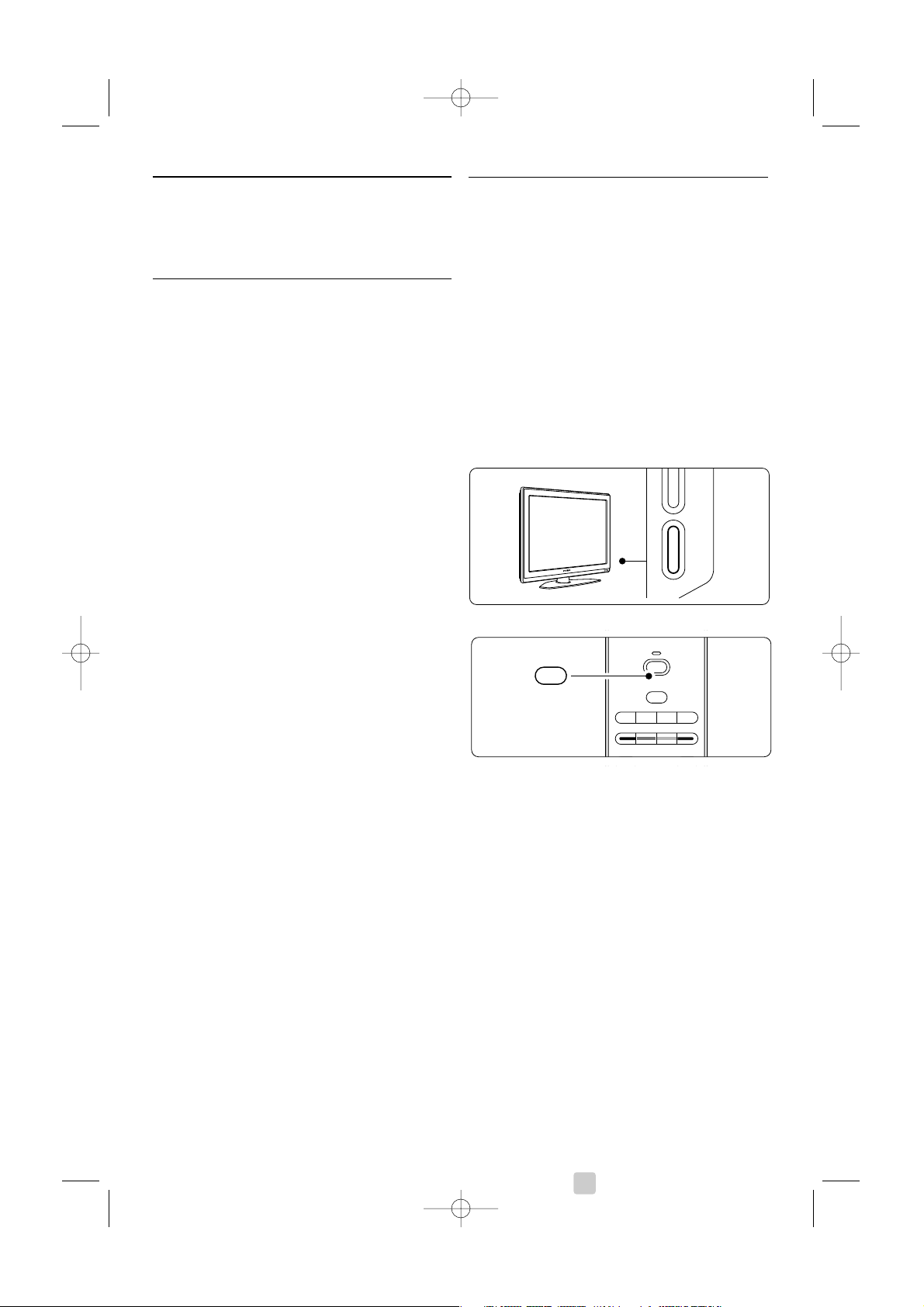
4 Управление ТВ
Управление ТВ при обычном использовании.
4.1 Включение и выключение -
Режим ожидания
Включение ТВ:
• Нажмите кнопку
B Power на левой панели ТВ,
если индикатор режима ожидания не горит.
• Нажмите кнопку B на пульте ДУ, если
индикатор режима ожидания горит.
Переход в режим ожидания:
• Нажмите кнопку B на пульте ДУ.
Включение из режима ожидания без
использования пульта ДУ:
• Нажмите кнопку B Power на боковой панели
ТВ, чтобы его выключить, затем снова
нажмите B Power, чтобы включить.
Выключение:
• Нажмите кнопку B Power на боковой панели
ТВ.
rПримечание
Потребление электроэнергии является причиной
загрязнения воздуха и воды. Пока подключен
сетевой шнур, телевизор продолжает потреблять
электроэнергию. Данный ТВ отличает крайне
низкое энергопотребление в режиме ожидания.
8 Управление ТВ
- PROB POWER
B
DEMO
OPTION
GUIDE
a
v
INPUT
j b q
MHEG
CANCEL
B
a
2658.1 rus.qxd 14-05-2007 12:26 Pagina 8
Page 17
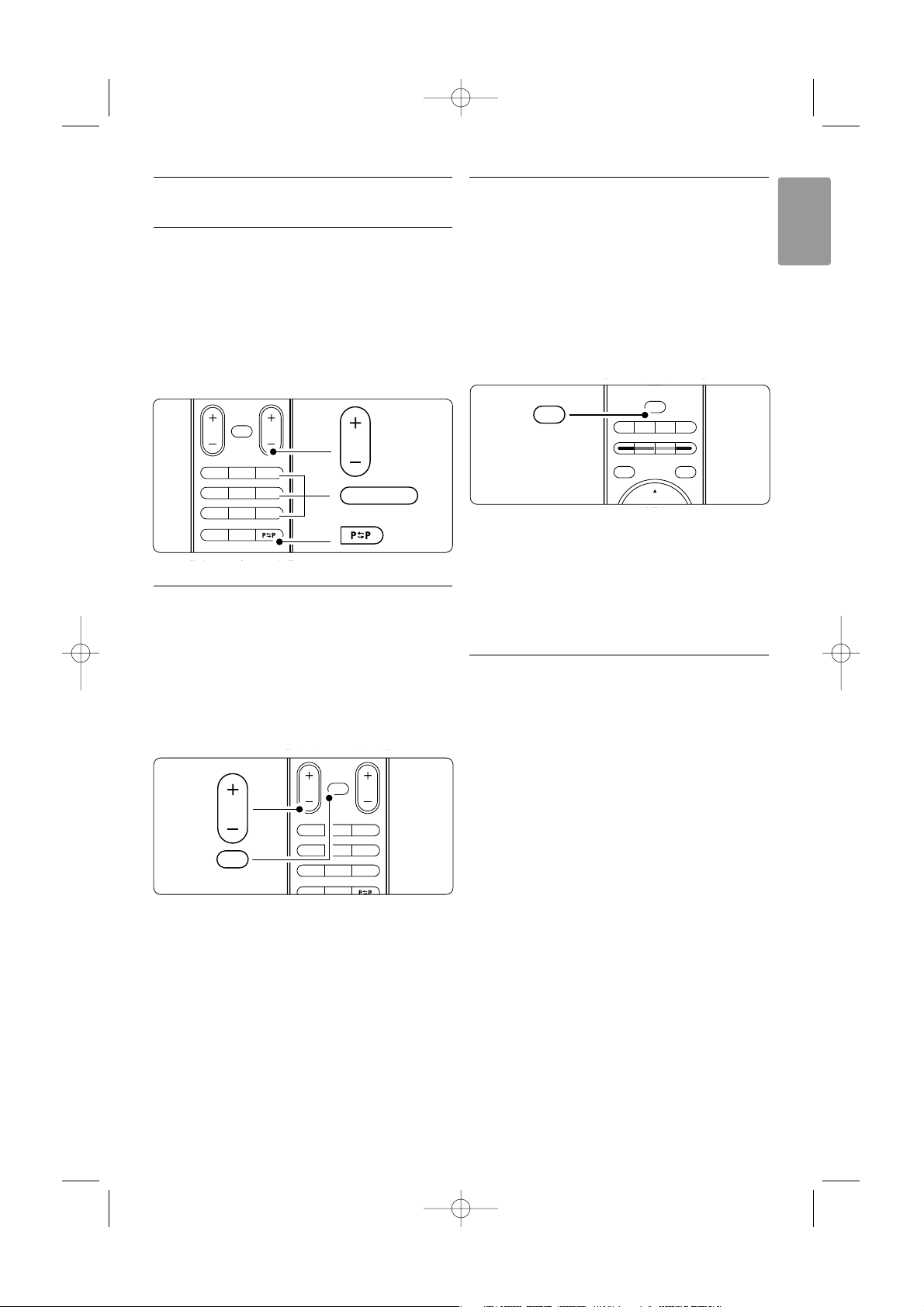
русский
4.2 Просмотр ТВ
4.2.1 Переключение каналов
‡ Для переключения телеканалов:
•Наберите число (от 1 до 999) или
воспользуйтесь кнопками P+ или P- на
пульте ДУ.
• Нажмите кнопку Program/Channel - или + на
боковой панели ТВ.
® Нажмите кнопку R, чтобы вернуться на
предыдущий телеканал.
4.2.2 Регулировка громкости
‡ Для регулировки громкости:
• Нажмите кнопку V + или - на пульте ДУ
• Нажмите кнопку Volume + или - на боковой
панели ТВ.
® Отключение звука:
• Нажмите кнопку ¬ на пульте ДУ
• Снова нажмите кнопку ¬ для
восстановления звука.
4.3 Просмотр каналов с
цифрового ресивера
‡ Включите цифровой ресивер.
Скорее всего на экране автоматически
отобразится заставка ресивера.
® С помощью пульта ДУ цифрового ресивера
выберите телеканалы.
Если нет изображения:
‡ Нажмите кнопку v на пульте ДУ.
® Последовательно нажимайте кнопку v для
выбора устройства. Подождите несколько
секунд до появления изображения.
ÒНажмите кнопку OK.
† С помощью пульта ДУ цифрового ресивера
выберите телеканалы.
4.4 Просмотр с подключенных
устройств
‡ Включите внешнее устройство.
Скорее всего на экране автоматически
отобразится заставка внешнего устройства.
Если нет изображения:
® Нажмите кнопку v на пульте ДУ.
ÒПоследовательно нажимайте кнопку v для
выбора внешнего устройства. Подождите
несколько секунд до появления изображения.
† Нажмите кнопку OK.
º С помощью пульта ДУ внешнего устройства
выберите телеканалы.
Управление ТВ 9
B
DEMO
OPTION
GUIDE
a
v
INPUT
j b q
MHEG
CANCEL
v
¬
P
V
321
654
9807
i
BROWSE
P
90
-
¬
P
V
321
654
98
0
7
i
BROWSE
V
¬
2658.1 rus.qxd 14-05-2007 12:26 Pagina 9
Page 18

10 Управление ТВ
4.5 Просмотр DVD
‡ Вставьте в проигрыватель диск DVD.
® Нажмите кнопку Play π.
На экране автоматически отобразится
заставка проигрывателя.
Если нет изображения:
‡ Нажмите кнопку v на пульте ДУ.
® Последовательно нажимайте кнопку v для
выбора проигрывателя DVD. Подождите
несколько секунд до появления изображения.
ÒНажмите кнопку OK.
† Нажмите кнопку Play π.
4.6 Выбор страницы
телетекста
Большинство телеканалов осуществляют
трансляцию в режиме телетекста.
Просмотр телетекста:
‡ Нажмите кнопку b.
Отобразится главная страница указателя.
® Для выбора необходимой страницы:
• С помощью цифровых кнопок введите
номер страницы.
• Нажмите кнопку P- или P+ или o, œ для
просмотра следующей или предыдущей
страницы.
• Нажмите цветную кнопку для выбора
одного из цветных пунктов внизу экрана.
à Совет
Нажмите кнопку R, чтобы вернуться к
предыдущей странице.
ÒСнова нажмите b, чтобы выключить
телетекст.
rПримечание
Только для Великобритании: на некоторых
цифровых телеканалах предлагаются
специальные цифровые текстовые службы
(например, BBC1).
Дополнительную информацию о телетексте см. в
разделе 5.5 Телетекст.
B
DEMO
OPTION
GUIDE
a
v
INPUT
j b q
MHEG
CANCEL
v
MENU
b
¬
P
V
OK
LIST
b
2658.1 rus.qxd 14-05-2007 12:26 Pagina 10
Page 19

русский
Управление ТВ 11
4.7 Смена режимов Ambilight
Можно установить один из четырех режимов
Ambilight:
• Цвет
устанавливается постоянный цвет Ambilight.
• Ослабленный
устанавливается плавная скорость изменения
Ambilight в соответствии с изображениями на
экране.
• Умеренный
это промежуточный режим Ambilight, между
режимами Ослабленный и Динамический.
• Динамический
режим Ambilight, характеризующийся быстрой
сменой цвета.
Смена режимов Ambiligh:
‡ Для включения или выключения подсветки
нажмите кнопку Ambilight.
® Последовательно нажимайте кнопку Mode
для переключения режимов Ambilight.
ÒНажмите кнопку ok.
Дополнительную информацию об Ambilight см. в
разделе 5.4 Ambilight.
à Совет
Для максимального эффекта Ambilight
выключите или приглушите освещение в
комнате.
Ambilight MODE
Ambilight MODE
2658.1 rus.qxd 14-05-2007 12:26 Pagina 11
Page 20

Расширенное использование ТВ
5.1 Обзор пульта ДУ
1 Режим ожидания B
включение ТВ или переход в режим
ожидания.
2 Input v
Выбор подключенного устройства или ТВ.
3 Двойной экpaн b
Отображение телетекста в правой, а
изображения в левой части экрана.
4 Формат широкоэкранного изображения q
Выбор формата изображения.
5 Цветные кнопки
• Простой выбор страниц телетекста.
• Простой выбор задач.
6 Guide a
Включение или отключение Электронного
гида передач.
7 OK/LIST
• Отображение списка каналов.
• Применение установок.
8 Кнопки перемещения pπoœ
Для перемещения по меню.
9 Телетекст b
Включение или отключение телетекста.
10 Переход на следующий или предыдущий канал
+P-
Для перехода на следующий или предыдущий
канал в списке каналов.
11 Отключение звука ¬
Отключение или возобновление звука.
12 Цифровые кнопки
Выбор телеканала.
13 Предыдущий канал R
Для перехода на предыдущий канал.
14 Mode
Переключение режимов Ambilight
15 Ambilight
Включение или отключение Ambilight.
16 Информация на экране
i
Отображение информации о канале или
программе при наличии.
12
5Расширенное
использование ТВ
Этот раздел содержит сведения о возможностях
расширенного использования ТВ:
• использование меню
• настройка установок изображения,
звука и Ambilight
• дополнительно о телетексте
• создание списков избранных каналов
• преимущества Электронного гида передач
• установка таймеров и блокировок
• установка субтитров и выбор языка субтитров
• просмотр фотографий или воспроизведения
любимой музыки с устройства памяти USB.
MENU
b
¬
P
V
321
654
98
0
7
i
Ambilight MODE
B
BROWSE
DEMO
OPTION
GUIDE
a
OK
LIST
v
INPUT
j b q
MHEG
CANCEL
18
17
16
15
19
21
22
20
6
1
2
4
5
3
8
7
9
10
12
11
13
14
2658.1 rus.qxd 14-05-2007 12:26 Pagina 12
Page 21

русский
Расширенное использование ТВ
17 Увеличение/уменьшение громкости +V-
Регулировка громкости.
18 Menu
Вход или выход из меню.
19 Option
Вход или выход из Меню быстрого доступа.
20 Demo
Вход в меню Демо и просмотр демонстрации
функций ТВ.
21 Субтитры j
Включение или отключение субтитров.
22 MHEG cancel (только для Великобритании)
Отмена только цифрового текста или
интерактивных служб.
См. раздел 10 Указатель, чтобы найти раздел
руководства, содержащий сведения о специальной
кнопке пульта ДУ.
5.2 Обзор меню телевизора
С помощью экранных меню осуществляется
установка ТВ, настройка установок изображения,
звука и Ambilight, а так же доступ к функциям. В
этом разделе дается обзор различных меню и
сведения по перемещению по меню.
5.2.1 Меню
‡ Нажмите кнопку Menu на пульте ДУ для
входа в главное меню.
® Нажмите кнопку Menu для выхода из меню.
Главное меню содержит следующие пункты:
• Меню телевиз.
Это меню предназначено для установки ТВ,
настройки изображения, звука,Ambilight и
других установок.
• Список каналов
Отображение списка каналов.
Здесь можно создать списки избранных
каналов.
• Гид передач
Доступен после установки цифровых каналов,
выбор этого пункта предоставляет
информацию о цифровых программах.
В зависимости от типа Электронного гида
передач можно также получить доступ к
программе передач цифрового телевидения и с
легкостью выбирать и настраиваться на
необходимую программу. См. раздел 5.7
Электронный гид передач.
• Mультимeдиа
Этот пункт служит для просмотра фотографий
и воспроизведения музыки с устройства USB.
См. раздел 5.10 Просмотр и воспроизведение
фотографий, MP3, ...
13
MENU
b
¬
P
V
BROWSE
OK
LIST
MENU
BROWSE
Â
M
ÛÎ
Ï
e
‰Ë‡
˛
˜
2658.1 rus.qxd 14-05-2007 12:26 Pagina 13
íÂ΂ˉÂÌË
¸ÚË
åÂÌ
ÉˉÔ‰‡
Page 22

Расширенное использование ТВ
5.2.2 Использование меню
Пример использования меню.
‡ Нажмите кнопку Menu на пульте ДУ.
На экране появится главное меню.
® Нажмите кнопку π для входа в
Меню телевиз.
ÒНажмите кнопку π для входа в меню
Настройки телевизора.
† Нажмите кнопку œ для выбора пункта
Изображение.
º Нажмите кнопку π для входа в меню
настройки изображения.
◊Нажмите кнопку œ для выбора
пункта Яpкocть.
‹Нажмите кнопку π для входа в меню
настройки яркости.
≈Нажмите кнопку o или œ для регулировки
параметра.
ÚНажмите кнопку p, чтобы вернуться к
настройкам изображения или нажмите кнопку
Menu для выхода из меню.
rПримечание:
По мере установки и трансляции цифровых
каналов становятся доступными дополнительные
возможности.
14
MENU
b
BROWSE
OPTION
a
OK
LIST
MENU
BROWSE
Â
M
ÛÎ
Ï
e
‰Ë‡
˜
Á
Ó
c
D
ñ‚
e
ÛÍ
t
e
ÁÍ
йЪЪВМУН
Â
o
pac
Ó
c
ñ‚
e
D
n
йЪЪВМУН
Ó
oc
90
52
0
Â
p
oc
o
pac
Ó
c
e
D
n
PeÁÍoc
йЪЪВМУН
oc
98
52
0
p
oc
˛
Ò
Â
ÛÍ
t
Ë
й·МУ‚ОВМЛВ
‡
Í
Û
‚
‡
Î
ÛÍ
t
Â
2658.1 rus.qxd 14-05-2007 12:26 Pagina 14
KoÚÌ
K
ÚÌ
íÂ΂ˉÂÌË
ÉˉÔ‰‡
¸ÚË
åÂÌ
ЗУБПУКМУТЪ
мТЪ‡МУ‚Н
àÁÓ·‡ÊÂÌË
á‚
ÔÓ„
Ambiligh
ЪВОВ‚ЛБиУПУ˘МЛ
ÒÚ‡ÌÓ
Perfect Pixel H
Dig...Nat...Motio
àÁÓ·‡ÊÂÌË
K
ÚÌ
Perfect Pixel H
Dig...Nat...Motio
àÁÓ·‡ÊÂÌË
á‚
Ambiligh
ÚÂ΂Ë
Òڇ̉‡
Òڇ̉‡
àÁÓ·‡ÊÂÌË
á‚
Ambiligh
P
Perfect Pixel H
ÚÌ
Page 23

русский
5.2.3 Меню быстрого доступа
Меню быстрого доступа обеспечивает прямой
доступ к ряду часто используемых пунктов меню.
После установки и начала трансляции цифровых
каналов в меню отображаются соответствующие
цифровые опции.
‡ Нажмите кнопку Option на пульте ДУ.
® Нажмите кнопку o или œ для выбора опции.
ÒНажмите кнопку OK для отображения
выбранного меню.
† Нажмите кнопку o, œ, p, π для настройки
параметров меню.
º Нажмите кнопку Option для выхода из меню.
• Язык аудиосопровождения
См. раздел 5.3.5 Настройка звука.
• Язык субтитров
См. раздел 5.9.3 Выбор языка цифровых
субтитров.
• Субтитры
См. раздел 5.9 Субтитры.
• Форм. изображения
См. раздел 5.3.4 Формат широкоэкранного
изображения.
• Эквалайзер
См. раздел 5.3.5 Настройка звука.
• Часы
Отображение часов
‡ Нажмите кнопку OK для постоянного
отображения часов.
® Нажмите кнопку Option и кнопку o или œ
для повторного выбора пункта Часы.
ÒНажмите кнопку OK, чтобы скрыть часы.
5.3 Установки изображения и
звука
В данном разделе описывается порядок
настройки изображения и звука в меню.
5.3.1 Помощник установки
Используйте Помощник установки простоты
настройки основных установок изображения
звука и Ambilight.
‡ Нажмите кнопку Menu на пульте ДУ и
выберите Меню телевиз. > Настройки
телевизора > Помощник установки и нажмите
кнопку π для входа.
® Нажмите кнопку OK.
ÒНажмите зеленую кнопку на пульте ДУ для
запуска Помощника.
† Нажмите кнопку p или π для выбора левой
или правой стороны.
º Нажмите зеленую кнопку для перехода к
следующей установке.
Необходимо выполнить ряд установок. По
окончании последует запрос на сохранение
выполненных установок.
◊Нажмите зеленую кнопку для сохранения
всех выполненных установок.
5.3.2 Сброс в стандартное состояние
Возвращает ТВ к значению предварительной
установки. Каждая установка содержит настройки
изображения, звука и Ambilight.
‡ Нажмите кнопку Menu на пульте ДУ и
выберите Меню телевиз. > Настройки
телевизора > Сброс в стандар. состояние и
нажмите кнопку є для входа в список.
® Нажмите кнопку o или œ для выбора
установки.
ÒНажмите зеленую кнопку для сохранения
выбора.
Стандартные установки: Текущий, Ecтecтвeнный,
Оживленный, Kинo
Расширенное использование ТВ 15
DEMO
OPTION
GUIDE
a
OK
LIST
v
j b q
MHEG
CANCEL
OPTION
ÛÔ
Í
Á‚
‚
fl
‡Ò˚
2658.1 rus.qxd 14-05-2007 12:26 Pagina 15
Å˚ÒÚ˚ȉÓÒÚ
üÁ˚
ÒÓÔ
üÁ˚ÍÒÛ·ÚËÚÓ
îÓÏËÁÓ·‡ÊÂÌË
ó
Page 24

Расширенное использование ТВ
5.3.3 Настройка изображения
В этом разделе описывается регулировка всех
установок изображения.
‡ Нажмите кнопку Menu на пульте ДУ и
выберите Меню телевиз. > Настройки
телевизора > Изображение и нажмите кнопку
π для входа в список.
® Нажмите кнопку o или œ для выбора
установки.
• Контрастность
Изменение уровня ярких частей изображения с
неизмененными темными частями.
• Яркость
Изменение уровня яркости всего изображения.
• Цвет
Изменение уровня насыщенности.
• Оттенок
Если трансляция производится в стандарте
NTSC, этот уровень компенсирует перепады
цвета.
• Резкость
Изменение уровня резкости деталей.
• Оттенок
Установка цвета в режимы: Hopмaльный,
Теплый (красноватые тона) или Xoлoдный
(синие тона). Для сохранения в меню Польз.
оттенок. установки собственных оттенков
выберите пункт Уст. польз.
• Польз. оттенок
Если в меню Оттенок выбран пункт Уст. польз.
в нем можно выполнить собственные
установки.
Нажмите зеленую кнопку для выбора шкал
изменения параметра:
- R-WP красный - точка белого
- G-WP зеленый - точка белого
- B-WP cиний - точка белого
- R-BL красный - уровень черного
- G-BL зеленый - уровень черного
• Технология Perfect Pixel HD
Включение или отключение функции Perfect
Pixel HD, установки наиболее совершенного
изображения.
• Digital Natural Motion
Сокращение общего мерцания и мерцания
строк, а так же мягкая передача движений
объектов, особенно в фильмах.
Установите уровень на Mинимум, Maкcимум
или Выкл.
• 100Hz Clear LCD
Включение или отключение функции 100Hz
Clear LCD.
• Динaмич. кoнтp.
Увеличение контрастности изображения во
время переходов изображения на экране.
Установите уровень на Mинимум, Cpeдний,
Maкcимум или Выкл. Рекомендуется
установить Средний.
• Подавл. помех
Фильтр и сокращение помех изображения.
Установите уровень на Mинимум, Cpeдний,
Maкcимум или Выкл.
• Снижение дефектов MPEG
Смягчение переходов цифрового изображения.
Включение или отключение функции
Снижение дефектов MPEG
• Улучшение цвета
Оживление цветов и улучшение разрешения
ярко освещенных объектов. Установите
уровень на Mинимум, Cpeдний, Maкcимум или
Выкл.
• Active control
Исправление всех входящих сигналов для
обеспечения наилучшего из возможного
изображения. Включение или отключение
функции Active control
• Оптический датчик
Настройка изображение и Ambilight в
соответствии с характером освещения
комнаты. Включение или отключение функции
Оптический датчик.
• Форм. изображения
См. раздел 5.3.4 Формат широкоэкранного
изображения.
16
Â
Ó
c
us
ñ‚
e
ÛÍ
t
Dig...Nat...Motion
ÑËÌ
a
p.
ë
G
Â
ˆ
‡
fl
È
‰
Í
e
ÁÍ
йЪЪВМУН
Í
Â
2658.1 rus.qxd 14-05-2007 12:26 Pagina 16
з‡ТЪУИНЛЪВОВ‚ЛБаБУ·‡КВМЛ
èÓÏÓ˘ÌË
ë·ÓÒÒڇ̉‡
àÁÓ·‡ÊÂÌË
á‚
Ambiligh
KoÚÌ
P
Pixel Pl
МЛКВМЛВ ... MPE
ìÎÛ˜¯ÂÌË
éÔÚ˘ÂÒÍË
îÓÏËÁÓ·‡ÊÂÌË
‚ÂÚ
‡Ú˜Ë
Page 25

русский
5.3.4 Формат широкоэкранного изображения
Удаление черных полос по бокам или сверху и
снизу изображения. Изменение формата
изображения на формат, совпадающий с экраном.
‡ Нажмите кнопку q для входа в меню Форм.
изображения.
® Нажмите кнопку o или œ для выбора
доступного формата изображения.
ÒНажмите кнопку o, чтобы переместить
изображение вверх, и чтобы открыть
частично скрытые субтитры.
à Совет
Для снижения искажений до минимума
рекомендуется выбрать пункт Автоформат.
Автоматическое (Не для ПК)
Увеличение изображения
до размера экрана.
Отображение субтитров
сохраняется.
Сверх-увеличение (Не для HD)
Удаление черных полос по
бокам при вещании в
формате 4:3. Остается
минимальное искажение.
4:3 (Не для HD)
Отображение
классического формата 4:3
Шиpoкoэкpaнн. 14:9 (Не для HD)
Расширение классического
формата 4:3 до 14:9.
Шиpoкoэкpaн. 16:9
(Не для HD)
Расширение классического
формата 4:3 до 16:9.
Широкий экран
Расширение формата 4:3 до
16:9.
Немасштабированный
(Только для HD и ПК.)
Максимальная четкость.
На границах может
появиться искажение. На
изображениях ПК могут появиться черные
полосы.
rПримечания
Не забудьте присвоить имя подключению в меню
подключений. См. раздел 7.4.3 Присвоение имен
устройствам.
5.3.5 Установки звука
В этом разделе описывается настройка всех
установок звука.
‡ Нажмите кнопку Menu на пульте ДУ и
выберите Меню телевиз. > Настройки
телевизора > Звук и нажмите кнопку є для
входа в список.
® Нажмите кнопку o или œ для выбора
установки.
• Эквалайзер
Регулировка низких и высоких частот. Для
регулировки установки выберите шкалу
изменения параметра. См. также раздел 5.2.3
Меню быстрого доступа.
• Гpoмкocть
При регулировки громкости с помощью
V
появляется шкала громкости. Если необходимо
убрать отображение шкалы, перейдите в Меню
телевиз. > Установка > Предпочтения, нажмите
кнопку є для входа в список и выберите пункт
Шкала громкости выкл.
‡ Нажмите кнопку o или œ для выбора Шкала
громкости.
® Нажмите кнопку π для входа.
ÒВыберите Bкл. для временного отображения
шкалы громкости во время настройки
громкости.
Расширенное использование ТВ 17
DEMO
OPTION
GUIDE
a
OK
LIST
v
j b q
MHEG
CANCEL
q
Á
ÛÍ
po
oc
Ò
o
d
ЙУПНУТЪ¸
a
d
ÛÍ
t
Í
Û
‚
Ò
Ò
Â
2658.1 rus.qxd 14-05-2007 12:26 Pagina 17
з‡ТЪУИНЛЪВОВ‚Л
èÓÏÓ˘ÌË
ÒÚ‡ÌÓ
ë·Ó
àÁÓ·‡ÊÂÌË
á‚
Ambiligh
á‚
ùÍ‚‡Î‡ÈÁÂ
Ň·Ì
ÒÓÔ
epe
Pe surroun
P
. surroun
Page 26

Расширенное использование ТВ
• Баланс
Установка баланса левого и правого
громкоговорителя для оптимального
прослушивание в соответствии с положением
пользователя.
• Язык аудиосопровождения
Список языков аудиосопровождения текущей
программы доступен, если цифровые каналы
установлены и транслируются.
См. также раздел 5.2.3 Меню быстрого доступа.
Для постоянного изменения языка
аудиосопровождения, см. раздел 6 Настройка
канала.
• Двoйнoй I/II
Возможность выбирать из двух языков при
наличии в трансляции.
• Moнo/Cтepeo
При наличии стереовещания можно выбирать
Моно или Стерео для отдельного телеканала.
• Peжим surround
Выбора звучания с большим пространственным
эффектом при условии соответствующей
трансляции или при его наличии на
подключенном устройстве.
• Громкость наушников
Регулировка громкости наушников. С помощью
кнопки ¬ на пульте ДУ можно выключить
звук громкоговорителей ТВ.
• Авторегулировка громкости
Смягчает резкие перепады громкости,
например, в начале рекламы или при
переключении с канала на канал. Выберите
Вкл. или Выкл.
• Paзницa гpoмкocтeй
Выравнивание разницы громкости каналов или
подключенных устройств.
‡ Переключение на канал или устройство,
разницу громкости которых необходимо
выровнять.
® Выберите пункт Paзницa гpoмкocтeй в меню
Звук и измените уровень громкости.
• Aвтoм. реж. surround
Автоматическое переключение ТВ на
оптимальный режим транслируемого
объемного звука. Выберите Вкл. или Выкл.
5.4 Ambilight
В этом разделе описывается настройка установок
Ambilight.
‡ Нажмите кнопку Menu на пульте ДУ и
выберите Меню телевиз. > Настройки
телевизора > Ambilight и нажмите кнопку є
для входа в список.
® Нажмите кнопку o или œ для выбора
установки.
• Ambilight
Включение или отключение подсветки
Ambilight.
• Яpкocть
Изменение интенсивности светового излучения
Ambilight.
• Режим
Можно установить один из четырех режимов
Ambilight: Цвeт, Ослабленный, Умеренный,
Динамический. См. раздел 4.7 Смена режимов
Ambilight.
• Цвет
Если в меню Режим выбран пункт Цвет, можно
выбрать из списка постоянный цвет или
установить пользовательский цвет
самостоятельно.
- Тёплый белый
- Холодный белый
- Синий
- Уст. польз.
Если в меню Цвет выбран пункт Уст. польз.,
то цвет подсветки можно установить
самостоятельно.
‡ Сначала выберите пункт Насыщенность,
затем установите высокое значение.
® Выберите пункт Палитра и изменяйте
значение от 0 до 100 для перехода от красного
к желтому и от зеленого к синему.
• Разделение Установка уровня разницы цвета
между левой и правой сторонами, если в меню
Режим выбраны режимы Ослабленный
Умеренный или Динамический.
При отключение разделения подсветка
Ambilight динамическая, но моноцветная.
• Баланс
Так же, как и баланс стереозвучания,
устанавливает уровень Ambilight справа и слева
ТВ.
ç Предупреждение
Во избежание помех при приеме сигнала пульта
ДУ размещайте устройства в стороне от
Ambilight.
18
t
Ï
ÛÍ
Ò
t
Í
Â
2658.1 rus.qxd 14-05-2007 12:26 Pagina 18
з‡ТЪУИНЛЪВОВ‚ЛБAmbiligh
èÓÏÓ˘ÌË
ë·ÓÒÒڇ̉‡
àÁÓ·‡ÊÂÌË
á‚
Ambiligh
êÂÊË
Ň·Ì
Page 27

русский
Режим ожидания с Ambilight
В режиме ожидания можно оставить Ambilight
включенной. В этом случае Ambilight может
работать только в режиме постоянного цвета.
‡ Нажмите кнопку Ambilight на пульте ДУ,
когда ТВ находится в режиме ожидания.
® Последовательно нажимайте кнопку Mode для
выбора доступного цвета.
5.5 Телетекст
ТВ оснащен памятью на 1200 страниц,
содержащих передаваемые страницы телетекста,
а также подстраницы для сокращения времени
ожидания.
Для выбора страницы телетекста см. раздел 4.6
Выбор страницы телетекста.
5.5.1 Выбор номера подстраницы
Страница телетекста может содержать ряд
подстраниц. Страницы отображены рядом с
номером основной страницы.
‡ Нажмите кнопку b.
® Выберите страницу телетекста.
ÒНажмите кнопку p или π для выбора
подстраницы.
5.5.2 Выбор таблицы страниц, предаваемых
службой телетекста
Таблица страниц телетекста передается не всеми
телеканалами. С ее помощью можно легко
переходить с одной темы на другую, не пользуясь
нумерацией страниц.
‡ Нажмите кнопку b.
® Нажмите кнопку i.
Отобразится обзор таблицы страниц.
ÒВоспользуйтесь кнопками p, π или o, œ
для выбора предмета.
† Нажмите кнопку OK для просмотра страницы.
5.5.3 Двойной экран с телетекстом
Одновременный просмотр телеканала и
телетекста.
‡ Нажмите кнопку b для отображения
Двойного экрана с телетекстом.
® Снова нажмите кнопку b для нормального
отображения телетекста.
ÒНажмите кнопку b для отключения
телетекста.
5.5.4 Поиск по телетексту
Быстрый переход к предмету, на который
указывают несколько номеров страниц, или поиск
по конкретному слову в страницах телетекста.
‡ Нажмите кнопку b.
® Нажмите кнопку OK для выделения первого
слова или числа.
ÒНажмите кнопку o, œ или p, π для
перехода к следующему слову или числу на
странице.
† Нажмите кнопку OK для поиска страницы,
содержащей выделенное слово или число.
º Нажимайте кнопку o пока не будет снято
выделение со всех слов или чисел, чтобы
выйти из Поиска.
5.5.5 Увеличение страниц телетекста
Для дополнительного удобства чтения можно
увеличить страницу телетекста.
‡ Нажмите кнопку b и выберите страницу
телетекста.
® Нажмите кнопку Option на пульте ДУ верхней
части страницы.
ÒСнова нажмите кнопку Option для просмотра
увеличенной нижней части страницы.
† Нажмите кнопку o или œ для прокрутки
увеличенной страницы.
º Снова нажмите кнопку Option, чтобы
вернуться к нормальному размеру страницы.
Расширенное использование ТВ 19
Ambilight MODE
Ambilight MODE
2658.1 rus.qxd 14-05-2007 12:26 Pagina 19
i
i
Ambilight MODE
9807
OPTION
j b q
DEMO
OPTION
CANCEL
MHEG
GUIDE
a
OK
LIST
Page 28

Расширенное использование ТВ
5.5.6 Меню телетекста
Пункты меню телетекста позволяют отображать
скрытую информацию, запускать автоматический
цикл подстраниц и изменять установку символов.
• Пoкaз. Скрытие или отображение скрытой
информации на странице, например, решения
загадок или ребусов.
• Цикл подcтpaниц Если для выбранной
страницы доступны подстраницы, можно
запустить автоматический цикл подстраниц.
• Язык В некоторых языках используются
различные наборы символов. Переключитесь
на другую группу для правильного
отображения текста.
‡ Нажмите кнопку b.
® Нажмите Menu.
.
ÒНажмите кнопку o или œ для выбора пункта
меню.
† Нажмите кнопку OK для изменения
установки.
º Нажмите кнопку Menu для выхода из меню
телетекста.
◊Нажмите кнопку b для отключения
телетекста.
5.5.7 Цифровые текстовые службы (только для
Великобритании)
На некоторых цифровых телеканалах
предлагаются специальные цифровые текстовые
службы (например, BBC1).Такие службы
выглядят, как нормальный телетекст и
управляются номерами, цветом и кнопками
перемещения.
‡ Нажмите кнопку b.
® Нажмите кнопку o, œ или p, π для выбора
или выделения пунктов меню.
ÒНажмите одну из цветных кнопок для выбора
опции.
† Нажмите кнопку OK для подтверждения или
активации.
º Нажмите кнопку MHEG Cancel для отмены
цифрового текста или интерактивных служб.
ç Предупреждение
При передаче субтитров службы цифрового
текста блокируются, а в меню Возможности
устанавливается параметр Субтитры Вкл. См.
раздел 5.9 Субтитры.
5.5.8 Телетекст 2.5
При трансляции по телеканалу такой телетекст
обеспечивает больше цветов и улучшенную
графику.
Телетекст 2.5 является заводской установкой.
‡ Нажмите кнопку Menu на пульте ДУ и
выберите Меню телевиз. > Установка >
Предпочтения > Телетекст 2.5 и нажмите
кнопку π для входа в список.
® Выберите Bкл. или Выкл.
5.6 Создание списков
избранных каналов
Просмотр списка Все каналы или создание
собственного списка избранного из
предпочитаемых телеканалов и радиостанций.
Например, каждый член семьи может создать
собственный список избранного.
5.6.1 Выбор списка избранного
Узнайте как выбирать один из списков
избранного.
‡ Нажмите кнопку OK.
В первый раз, после окончания установки,
отображается список Все каналы. В других
случаях выводится последний выбранный
список избранного.
® Нажмите красную кнопку для отображения
всех списков избранного.
ÒНажмите кнопку o или œ для выбора
списка.
† Нажмите кнопку OK.
Отобразится выбранный список избранного.
º Снова нажмите кнопку OK для выхода.
20
еВМ˛ ЪВОВЪВНТЪ‡
иoНaБ.
üÁ˚Í
Ép. II
Ç˚ÍÎ.
ñËÍÎ Ôo‰cÚpaÌˈ
Ç˚ÍÎ.
˚
3
˚
˚
˚
ÒÓÍ
2658.1 rus.qxd 14-05-2007 12:26 Pagina 20
ÇÒÂ͇̇Î
EXT
̇Îӄӂ͇̇Î
ñËÙ͇̇Î
ñËÙ͇̇Î
ÔË
‚˚·
Page 29

русский
5.6.2 Создание списка избранного
Создание или изменение собственного списка
избранного.
‡ Нажмите кнопку OK.
Отобразится последний выбранный список.
® Нажмите красную кнопку для отображения
всех списков избранного.
ÒНажмите кнопку o или œ для выбора
списка.
† Нажмите кнопку OK.
º Нажмите зеленую кнопку для входа в режим
редактирования. В выбранном списке
отобразится полный список каналов.
◊Нажмите кнопку o или œ для выделения
канала.
‹Нажмите кнопку OK, чтобы отметить
выбранный канал (или снять метку).
Канал будет добавлен в выбранный список
(или удален из него).
≈Снова нажмите зеленую кнопку для выхода
из режима редактирования.
Снова появится измененный список каналов.
5.6.3 Выбор канала из списка избранного
‡ Нажмите кнопку OK.
Появится последний выбранный список
каналов.
® Для выделения канала воспользуйтесь
кнопками o или œ.
ÒНажмите кнопку OK.
ТВ настроится на этот канал.
à Совет
• Воспользуйтесь кнопкой -P+ для прокрутки
телеканалов выбранного списка избранного.
•С помощью цифровых кнопок можно
продолжать выбирать каналы, не внесенные в
список избранного.
5.7 Электронный гид передач ЭПГ -
Электронный гид передач - это экранный гид с
программой цифровых телепередач. По
программе телепередач можно перемещаться,
выбирать и просматривать программы по
времени, названию или жанру. Есть два типа ЭПГ:
"Сейчас и далее" и "7 или 8 дней".
ЭПГ доступен после установки и начала
трансляции цифровых телеканалов. "Сейчас и
далее" доступен постоянно, а "7 или 8 дней"
доступен только в некоторых странах.
С помощью меню ЭПГ можно...
• просмотреть список текущих транслируемых
программ
• узнать о следующей программе
• группировать программы по жанрам
• устанавливать напоминания о начале программ
• создать список Предп. каналы с ЭПГ
•и т.п.
5.7.1 Включение ЭПГ
‡ Нажмите кнопку a.
Появится следующий тип ЭПГ
"Сейчас и далее"
Отобразится подробная информация о текущей
программе.
Расширенное использование ТВ 21
¬
P
V
321
654
9807
i
Ambilight MODE
BROWSE
P
90
-
26 BBC1 ÇÚ., 12 ëÂÌÚ. 09:17
ᇄÓÎ.: Commonwealth Games
ëÔ‡‚͇: 7:50 - 12:30 : 280 min
..........
o
Ó‚
Â
DEMO
OPTION
GUIDE
a
OK
LIST
j b q
MHEG
CANCEL
GUIDE
a
2658.1 rus.qxd 14-05-2007 12:26 Pagina 21
x
з‡КПЛЪВОflФВВНО˛˜ВМЛflН‡М‡О
‡ÎÂ
Page 30

22 Расширенное использование ТВ
Или "7 или 8 дней"
Для получения данных ЭПГ может потребоваться
некоторое время.
Отобразится список телепрограмм
® С помощью цветных кнопок активируйте
действия, указанные внизу экрана.
• Далее: показ информации о следующей
программе.
• Напомнить: отметить программу для
напоминания о ней или снять метку.
• Просмотреть: просмотр и ли прослушивание
текущей программы.
• Перейти к...: переход на следующий или
предыдущий день.
• Справка: отображение информации о
выбранной программе (при наличии).
ÒНажмите кнопку a a для выхода из ЭПГ.
5.7.2 Дополнительно о ЭПГ "7 или 8 дней"
В меню этого гида передач есть следующие
пункты: Поиск по жанру, Запланир.напоминания,
и т.п.
‡ Нажмите кнопку a на пульте ДУ.
® Нажмите кнопку Menu.
Появится меню Гид передач
ÒНажмите кнопку o или œ для выбора пункта
меню.
† Нажмите кнопку π для входа.
º Нажмите кнопку œ или o для выбора.
◊Нажмите кнопку OK для активации или
зеленую кнопку для просмотра
‹Нажмите кнопку a для выхода из ЭПГ.
rПримечание
В меню Гид передач появляются только каналы,
отмеченные в пункте Предп. каналы с ЭПГ.
5.8 Таймеры и блокировка
В этом разделе описывается включение и
выключение ТВ в определенное время TV, а так
же блокировка ТВ и снятие блокировки.
5.8.1 Автоматическое переключение в режим
ожидания
Taймep выключeния переключает ТВ в режим
ожидания по истечении установленного времени.
‡ Нажмите кнопку Menu на пульте ДУ и
выберите Меню телевиз. > Возможности >
Taймep выключeния и нажмите кнопку π для
доступа к шкале таймера выключения.
® Нажимайте кнопку o или œ для установки
значения времени до 180 минут с шагом в 5
минут. При установке значения 0 таймер
выключения отключается.
В любое время можно выключить ТВ или
переустановить время отключения.
5.8.2 Автоматическое включение ТВ
Таймер включения автоматически включает ТВ
из режима ожидания на установленном канале, в
установленное время.
‡ Нажмите кнопку Menu на пульте ДУ и
выберите Меню телевиз. > Возможности >
Таймер включения и нажмите кнопку π для
входа в меню Таймер включения.
® Воспользуйтесь кнопкой o или œ, p или π
для последовательного выбора и входа в
пункты меню для установки канала, дня
недели или даты и времени.
ÒНажмите кнопку OK для подтверждения.
† Нажмите кнопку Menu для выхода из меню.
à Совет
Для отключения таймера выберите в меню
Таймер включения пункт Выкл.
5.8.3 Блокировка телеканалов и программ
Блокировка телеканалов и/или программ от
подключенных устройств для предотвращения их
просмотра детьми. Блокировка и снятие
блокировки с помощью четырехзначного кода.
Установка или изменение кода
‡ Нажмите кнопку Menu на пульте ДУ и
выберите Меню телевиз. > Возможности >
Установить или Cмeнить кoд и нажмите
кнопку є для ввода кода.
® Введите код с помощью цифровых кнопок.
Меню Возможности снова появится с
сообщением, подтверждающим установку или
изменение кода.
Éˉ Ô‰‡˜ ÇÚ., 12 ëÂÌÚ.
09:55
BBC ONE
BBC TWO
five
BBC THREE
OUR
09:50 Tweenies
09:00 The Wright Stuff
05:32 This is BBC THREE
OUR
g
12:30 Commonwealth
10:15 Something Special
10:30 Trisha Goddard
12:00 This is BBC THREE
OUR
addio
OÍoÎo ëÎÂ‰Û˛˘ËÈ
07:50 Commonwealth
¸
‡èÂ
Ë
˜
Â
y
d
ose
ace
Ô
Â
Û
2658.1 rus.qxd 14-05-2007 12:26 Pagina 22
BBC F
:32 This is BBC F
:20 Moonlightin
з‡ФУПМЛЪ¸иУТПУЪВЪ
13:50 Anastasia
12:00 This is BBC F
10:15 D
ÂÈÚ
ÉˉÔ‰‡
ê‡ÒÔËÒ‡ÌË
иУЛТНК‡М
è‰
ê‡ÒÔËÒ‡ÌË
12:30 South Toda
11:50 Working Lunch
11:55 Melr
13:00 In aller Freun
Pl
ëÔ‡‚Í
Page 31

Расширенное использование ТВ 23
русский
Забыли код?
‡ Выберите пункт Cмeнить кoд.
® Нажмите кнопку π.
ÒВведите заменяющий код 8-8-8-8.
† Введите новый пользовательский код.
º Подтвердите новый код.
Предыдущий код будет удален, а новый —
сохранен.
5.8.4 Включение или отключение функции
Зaмок от peбeнка
После установки кода можно блокировать все
каналы и устройства; блокировать конкретный
канал или устройство; устанавливать время, после
которого будут заблокированы все каналы и
устройства или ввести возраст детей для
установки уровня возрастного ограничения на
просмотр, если цифровые каналы установлены и
транслируются.
‡ Нажмите кнопку Menu на пульте ДУ и
выберите Меню телевиз. > Возможности >
Зaмок от peбeнка и нажмите кнопку π для
ввода кода.
® Введите код с помощью цифровых кнопок.
ÒВыберите один из пунктов.
† Нажмите кнопку π.
Блокировка или снятие блокировки для всех
каналов или подключенных устройств
‡ Выберите пункт Блокировать или
Разблокировать.
® Нажмите кнопку OK.
Блокировка конкретной программы или всех
каналов, начиная с определенного времени.
‡ Выберите пункт Блoкир.польз.
® Нажмите кнопку π для входа в меню
Блoкир.польз.
ÒСнова нажмите кнопку π для входа в меню
Блокировать через (после).
† Выберите Bкл.для включения таймера
блокировки.
º Нажмите кнопку p.
◊Выберите пункт Bpeмя.
‹Нажмите кнопку π.
≈Введите значение времени с помощью кнопок
o или œ и π.
ÚНажмите кнопку OK.
Блокировка для одного или нескольких каналов и
подключенных устройств
‡ Выберите пункт Блoкир.польз.
® Нажмите кнопку π для входа.
ÒНажмите кнопку o или œ для выбора пункта
Блокировка канала.
† Нажмите кнопку π.
º Нажмите кнопку o или œ для выбора
канала(ов), который необходимо блокировать
или разблокировать.
◊Каждый раз нажимайте кнопку OK, чтобы
блокировать или разблокировать канал.
Установка уровня возрастного ограничения на
просмотр для цифровой программы
Некоторые станции вещания цифровых каналов
устанавливают для своих программ уровень
возрастного ограничения (в зависимости от
страны). Если значение уровня возрастного
ограничения больше возраста вашего ребенка,
программа будет заблокирована.
‡ Выберите пункт Блoкир.польз.
® Нажмите кнопку π для входа.
ÒНажмите кнопку o или œ для выбора
пункта Родительский рейтинг.
† Нажмите кнопку π.
º Нажмите кнопку o или œ для выбора уровня
возрастного ограничения.
◊Нажмите кнопку Menu для выхода из меню
Зaмок от peбeнка.
5.9 Субтитры
Для каждого телеканала можно установить
субтитры, транслируемые по телетексту или по
DVB-T (цифровое телевидение).
Если цифровые телеканалы установлены и
транслируются, можно выбрать предпочитаемый
язык субтитров.
5.9.1 Субтитры от аналоговых телеканалов
‡ Выберите аналоговый телеканал.
® Нажмите кнопку b для включения
телетекста.
ÒВведите три цифры номера страницы
субтитров.
† Нажмите кнопку b, чтобы выключить
телетекст.
rПримечание
Страница субтитров телетекста аналоговых
каналов должна быть отдельно сохранена для
каждого канала.
Á
È
Á
¸
2658.1 rus.qxd 14-05-2007 12:26 Pagina 23
ПУН peМН‡ЕОФУО¸
ЕОФУО¸
ê‡Á·ÎÓÍËÓ‚‡Ú
кУ‰ЛЪВО¸ТНЛИВ
Page 32

5.9.2 Включение или отключение субтитров
‡ Нажмите кнопку Menu на пульте ДУ и
выберите Меню телевиз. > Возможности >
Субтитры и нажмите кнопку
π для входа в
список.
® Нажмите кнопку o или œ для выбора Bкл.
для постоянного отображения субтитров или
Субт.вкл. без звука для отображения
субтитров только при отключении звука с
помощью кнопки ¬ на пульте ДУ.
ÒНажмите кнопку p, чтобы вернуться в меню
Возможности.
à Совет
Войдите в меню Субтитры напрямую, нажав
кнопку Option на пульте ДУ. См. раздел 5.2.3
Меню быстрого доступа.
5.9.3 Выбор языка цифровых субтитров
Если субтитры транслируются по цифровым
каналам, можно выбрать предпочитаемый язык
субтитров из списка транслируемых языков.
Предпочитаемый язык субтитров
устанавливается в меню Установка временно.
‡ Нажмите кнопку Menu на пульте ДУ и
выберите Меню телевиз. > Возможности >
Язык Субтитры и нажмите кнопку π для
входа в список доступных языков.
® Нажмите кнопку o или œ для выбора языка
субтитров.
ÒНажмите кнопку OK.
à Совет
Войдите в меню Язык субтитров напрямую,
нажав кнопку Option на пульте ДУ. См. раздел
5.2.3 Меню быстрого доступа.
5.10 Просмотр и
воспроизведение
фотографий, MP3 ...
Просмотр фотографий или прослушивание
музыки с устройства USB (не входит в комплект
поставки ТВ). Просматривайте фотографии в
слайд-шоу или слушайте музыку из собственного
музыкального списка воспроизведений.
rПримечание
Philips не несет никакой ответственности, если
ваше устройство USB не поддерживается, а также
за повреждение или утрату сохраненных данных.
5.10.1 Подключение устройства USB
Подключите устройство USB на боковой панели
включенного ТВ.
Автоматически появится главное меню, а
название устройства USB будет выделено рядом с
пунктом меню Mультимeдиа.
5.10.2 Отключение устройства USB
ç Предупреждение
Во избежание повреждения устройства USB,
перед его отключением обязательно выйдите из
экранного меню и подождите пять секунд.
‡ Нажмите кнопку Menu для выхода из меню.
® Отключите устройство USB.
5.10.3 Просмотр изображений
В меню Mультимeдиа отображаются файлы,
сохраненные в устройстве USB.
‡ Нажмите кнопку π для входа в меню
Мультимедиа. Изображение будет выделено.
® Нажмите кнопку π для входа в папку
Изображение.
ÒНажмите кнопку o или œ для выбора
изображения или альбома устройства USB.
24 Расширенное использование ТВ
БЗУБПУКМУТЪЛ
‚
˛˜
pe
Ò
Ë
‡
Â
Ë
Â
1
6
jpg
jpg
jpg
ÛÁ˚Í
Â
ÛÎ
‡
˛
˜
2658.1 rus.qxd 14-05-2007 12:26 Pagina 24
åÂÌ˛ÚÂ΂Ë
ç‡ÒÚÓÈÍ
ЗУБПУКМУТЪ
ìÒÚ‡ÌÓ‚Í
ÌÓ‚ÎÂÌË
üÁ˚ÍÒÛ·ÚËÚÓ
Taep‚˚ÍÎ
й·˘ЛИЛМЪВЩВИ
íÂ΂ˉÂÌË
¸ÚËÏË
åÂÌ
ÉˉÔ‰‡
àÁÓ·‡ÊÂÌË
Afrika_200
Paris_200
My_car.
Jean.
Mary.
Page 33

†Нажмите
кнопку OK для просмотра изображения или
для запуска слайд-шоу альбома.
º Нажмите кнопку OK для установки паузы
слайд-шоу. Снова нажмите кнопку для
возобновления.
◊Нажмите на пульте ДУ одну из цветных
кнопок для выполнения соответствующей
функции, отображенной внизу экрана.
Нажмите синюю кнопку для прерывания
показа и просмотра дополнительных
функций. Если шкала функции внизу экрана
исчезнет, нажмите любую цветную кнопку для
возобновления ее отображения.
‹Нажмите кнопку p и выберите другое
изображение или другой альбом.
Установки слайд-шоу
• Подробности / Доп. информ.
Отображение названия изображения, даты,
размера и следующего изображения в слайдшоу.
• Переходы
Отображения списка доступных эффектов
перехода изображений. Нажмите кнопку o или
ѕ для выбора и нажмите кнопку ok для
активации.
• Время показа
Установка промежутка времени для переходов
изображений: Maлый, Cpeдний или Длительно.
• Повернуть
Поворот изображения.
• Увеличение
Отображение списка доступных увеличений для
выбора.
• Запуск/Показ
Остановка и возобновление слайд-шоу.
5.10.4 Миниатюры
Просмотр изображений выбранного альбома в
обзоре.
‡ Выберите альбом.
® Нажмите кнопку π для входа в список
изображений.
ÒНажмите зеленую кнопку.
† Нажмите кнопку o или œ, p или π для
выделения изображения.
º Нажмите кнопку OK для просмотра
изображения.
◊Нажмите кнопку p, чтобы вернуться в обзор
миниатюр.
‹Снова нажмите зеленую кнопку, чтобы
вернуться в список изображений.
5.10.5 Прослушивание музыки
Выберите композиции в Музыкальном альбоме
меню Мультимедиа.
‡ Выделите пункт Mузыкa в меню
Mультимeдиа.
® Нажмите кнопку π для входа в папку
Музыка.
ÒНажмите кнопку o или œ для выбора
композиции или музыкального альбома.
† Нажмите кнопку OK для воспроизведения
выбранной композиции или для
воспроизведения следующей композиции того
же альбома.
Установки музыки
• Подробности Отображение имени файла.
• Повтор одного/всего Повторение всех
композиций альбома до остановки композиции
или выбора повтора только одной композиции
до ее остановки.
• Произв. пор Воспроизведение композиций в
случайном порядке.
5.10.6 Слайд-шоу с музыкальным
сопровождением
Просмотр слайд-шоу с музыкальным
сопровождением.
‡ Выберите сначала музыкальный альбом и
нажмите кнопку
OK.
® Выделите папку Изображение, выберите
альбом изображений и нажмите кнопку OK.
Расширенное использование ТВ 25
русский
jpg
jpg
Â
1
jpg
jpg
jpg
5
jpg
1
1
1
jpg
jpg
jpg
jpg
jpg
jpg
jpg
jpg
2658.1 rus.qxd 14-05-2007 12:26 Pagina 25
àÁÓ·‡ÊÂÌË
Afrika_200
Paris_200
My_car.
Jean.
Mary.
Afrika_200
Kenya.
Congo.
Victoria.
Dakar.
Cairo.
Afrika_200
Congo.
Victoria.
Cairo.
Afrika_200
Kenya.
USBAfrika_2001Kenya.
Kenya.
Page 34

5.11 Прослушивание
радиоканалов
При наличии цифрового вещания цифровые
радиоканалы будут найдены и сохранены во
время установки.
Прослушивание цифрового радиоканала:
‡ Нажмите кнопку OK на пульте ДУ.
Отобразится меню Все каналы.
® Для выбора радиоканала из 400 доступных
воспользуйтесь цифровыми кнопками. Чтобы
изменить расположение каналов, см. раздел
6.3.3 Изменение порядка каналов.
ÒНажмите кнопку OK.
5.12 Обновление программного
обеспечения
Philips постоянно работает над улучшением
изделий. Возможно, вам порекомендуют обновить
программное обеспечение ТВ. Обновление
программного обеспечения через Интернет или
активация нового программного обеспечения,
полученного по цифровой трансляции.
Обновление программного обеспечения через
Интернет
Инструкции по обновлению программного
обеспечения ТВ можно найти на веб-сайте
www.philips.com/support, а на странице службы
поддержки вашего устройства найти программное
обеспечение и драйверы.
Обновление программного обеспечения по
цифровой трансляции (DVB-T)
Возможно автоматическое получение нового
программного обеспечения ТВ по цифровой
трансляции.
При появлении на экране телевизора сообщения
о готовности обновления настоятельно
рекомендуется немедленно обновить
программное обеспечение: выберите пункт Наст.
момент.
Выберите пункт Позже, если хотите получить
напоминание позднее.
Выберите пункт Отмена для отказа от
обновления (не рекомендуется). Если вы
отказались от обновления, вы все же можете
выполнить обновление через Меню телевиз. >
Обновление прогр. обеспечения > Локальные
обновления.
26 Расширенное использование ТВ
2658.1 rus.qxd 14-05-2007 12:26 Pagina 26
Page 35

6 Настройка канала
При первом включении ТВ необходимо
установить в меню ТВ язык и все доступные
телеканалы.
Этот раздел поможет вам при необходимости
провести заново первоначальную установку или
настроить новый аналоговый телеканал.
rПримечания:
- Необязательно выполнять каждый шаг
инструкции.
- Переустановка изменит список каналов, а
новые добавленные каналы не будут
добавлены ни в один список избранного.
6.1 Aвтoуcтaнoвкa
В этом разделе описывается автоматический
поиск и сохранение всех доступных каналов.
Шаг 1 Язык меню
Установка языка для Меню телевизора.
Если настройки языка верны, переходите к
следующему шагу.
‡ Нажмите кнопку Menu на пульте ДУ и
выберите Меню телевиз. > Установка >
Языки и нажмите кнопку є для входа в Язык
меню.
® Нажмите кнопку o или œ для выбора
нужного языка.
ÒНажмите кнопку OK для подтверждения.
† Нажмите кнопку p, чтобы вернуться в меню
Установка.
Если цифровые каналы установлены и
транслируются, меню языков также добавляет
дополнительные опции языков.
• Выбранное звук. сопровожд.
Выберите один из доступных языков
аудиосопровождения в качестве
предпочитаемого языка.
• Избранные субтитры
Выберите один из доступных языков субтитров
в качестве предпочитаемого языка. См. раздел
5.9 Субтитры.
• Нарушения слуха
Выберите Bкл. для отображения версии
субтитров для людей с нарушениями слуха на
предпочитаемом языке при наличии.
Шаг 2 Выбор страны
Выберите страну местоположения. ТВ установит
и разместит каналы в соответствии с
особенностями страны.
‡ Нажмите кнопку œ для выбора
пункта Cтpaнa.
® Нажмите кнопку π для входа в список.
ÒНажмите кнопку o или œ для выбора
нужной страны.
† Нажмите кнопку p, чтобы вернуться в меню
Установка.
Шаг 3 Выбор часового пояса
Доступно только для стран с несколькими
часовыми поясами.
‡ Нажмите кнопку œ для выбора пункта
Чacoвoй пoяc.
® Нажмите кнопку π для входа в список.
ÒНажмите кнопку o или œ для выбора
нужного часового пояса.
† Нажмите кнопку p, чтобы вернуться в меню
Установка.
Шаг 4 Установка теле- и радиоканалов
ТВ выполнит поиск и сохранение всех доступных
цифровых и не цифровых каналов, а также
цифровых радиоканалов.
‡ Нажмите кнопку œ для выбора пункта
Настройка канала.
® Нажмите кнопку є для входа в меню
Настройка канала. Aвтoуcтaнoвкa выделена.
ÒНажмите кнопку π для выбора пункта
Начать немедл.
† Нажмите кнопку OK.
º Нажмите зеленую кнопку, чтобы начать.
Установка может занять несколько минут.
◊Если поиск каналов завершен, нажмите
красную кнопку, чтобы вернуться в меню
Установка.
‹Нажмите кнопку Menu для выхода из Меню
телевиз.
à Совет
После обнаружения цифровых телеканалов, в
списке цифровых каналов могут появится
незанятые номера каналов. При необходимости
переименовать, переставить или удалить
сохраненные каналы см. раздел 6.3 Перестановка
каналов.
Расширенное использование ТВ 27
русский
‡
˛
‚
‡
Ë
fl
Ë
2658.1 rus.qxd 14-05-2007 12:26 Pagina 27
ìÒÚ‡ÌÓ‚Í
üÁ˚Í
èÓ‰Íβ˜ÂÌË
üÁ˚Í
ьБ˚НПВМ
З˚·Б‚ЫНТУФУ
аБ·‡ММ˚ВТЫ·ЪЛЪ
з‡Ы¯ВМЛflТОЫı
Page 36

6.2 Аналоговый: установка
вручную
С помощью функции Ручная установка можно
последовательно настраивать аналоговые
телеканалы.
6.2.1 Выбор системы
‡ Нажмите кнопку Menu на пульте ДУ и
выберите Меню телевиз. > Установка >
Настройка канала > Аналоговый: установка
вручную.
® Hажмите кнопку π для входа в меню Ручная
установка. Система будет выделена
ÒНажмите кнопку π для входа в список.
† Нажмите кнопку o или œ для выбора
страны или части света, где вы в настоящий
момент находитесь.
º Нажмите кнопку p, чтобы вернуться в меню
Pучнaя уcтaнoвкa.
6.2.2 Поиск нового канала
‡ Нажмите кнопку Menu на пульте ДУ и
выберите Меню телевиз. > Установка >
Настройка канала > Аналоговый: установка
вручную > Поиск.
® Нажмите кнопку π для входа в мeню Пoиcк.
ÒНажмите красную кнопку, чтобы ввести
частоту самостоятельно, или нажмите
зеленую кнопку, чтобы найти следующий
канал.
à Совет
Если частота известна, введите с помощью
цифровых кнопок пульта ДУ трехзначное
значение частоты.
† При обнаружении нового канала нажмите p.
º Выберите пункт Сохранить как новый канал,
чтобы сохранить новый канал с новым
номером.
◊Нажмите кнопку π для входа.
‹Нажмите кнопку OK.
Появится сообщение Готово.
≈Нажмите кнопку Menu для выхода из меню
Настройка канала.
6.2.3 Точная настройка
Точная настройка необходима для поиска канала
при плохом приеме сигнала.
‡ Нажмите кнопку Menu на пульте ДУ и
выберите Меню телевиз. > Установка >
Настройка канала > Аналоговый: установка
вручную > Точная настройка.
® Hажмите кнопку π для входа в меню Точная
настройка.
ÒНажмите кнопку o или œ для настройки
частоты
† По окончании тонкой настройки нажмите p.
º Выберите пункт Сохранить текущий канал,
чтобы сохранить канал после выполнения
точной настройки с текущим номером.
◊Нажмите кнопку π для входа.
‹Нажмите кнопку OK.
Появится сообщение Готово.
≈Нажмите кнопку Menu для выхода из меню
Настройка канала.
6.3 Перестановка сохраненных
каналов
Переименование, перестановка, удаление или
переустановка сохраненных каналов.
6.3.1 Переименование канала
Изменение названия канала или присвоение
каналу названия (для канала, название которого
еще не было введено).
‡ Нажмите кнопку Menu на пульте ДУ и
выберите Меню телевиз. > Установка >
Настройка канала > Перестановка.
® Нажмите кнопку π для входа в список
каналов.
ÒНажмите кнопку o или œ в списке каналов
для выбора канала, который необходимо
переименовать.
† Нажмите красную кнопку.
º Нажмите кнопку p или π, чтобы выбрать
символ, или нажмите кнопку
o или œ для
изменения символов. Пробел, цифры и другие
специальные символы находятся между z и A.
◊Нажмите зеленую кнопку или кнопку OK для
завершения.
à Совет
С помощью желтой кнопки можно удалить все
символы. С помощью синей кнопки можно
удалить выделенные символы.
28 Расширенное использование ТВ
Ó„
Û
Î
)
2658.1 rus.qxd 14-05-2007 12:26 Pagina 28
ç‡ÒÚÓÈ͇͇̇·Ä̇Î
ìÒÚ‡Ìӂ͇ÌÓ‚
.
Òڇ̂
Page 37

6.3.2 Удаление или переустановка канала
Удаление сохраненного канала с невозможностью
его включения.
Переустановка ранее удаленного канала.
‡ Нажмите кнопку Menu на пульте ДУ и
выберите Меню телевиз. > Установка >
Настройка канала > Перестановка.
® Нажмите кнопку π для входа в список
каналов.
ÒНажмите кнопку o или œ в списке каналов
для выбора для выбора канала, который
необходимо удалить или переустановить.
† Нажмите зеленую кнопку, чтобы удалить или
переустановить канал.
º Нажмите кнопку Menu для выхода из меню.
6.3.3 Изменение порядка каналов
Изменение порядка сохраненных каналов.
‡ Нажмите кнопку Menu на пульте ДУ и
выберите Меню телевиз. > Установка >
Настройка канала > Перестановка.
® Нажмите кнопку π для входа в список
каналов.
ÒНажмите кнопку o или œ в списке каналов
для выбора канала, который необходимо
переставить.
† Нажмите желтую кнопку, чтобы переместить
выделенный канал в списке каналов вверх.
º Нажмите синюю кнопку, чтобы переместить
выделенный канал в списке каналов вниз.
◊Нажмите кнопку Menu для выхода из меню.
6.4 Автоматическое
управление каналами
Раз в день в 3 утра, все доступные телеканалы
обновляются автоматически. Обновление
производится, если ТВ находится в режиме
ожидания. Ранее сохраненные каналы, не
обнаруженные при обновлении будут удалены из
списка каналов. Обновление можно выполнить
самостоятельно в любое время.
‡ Нажмите кнопку Menu на пульте ДУ и
выберите Меню телевиз. > Установка >
Настройка канала > Установка обновления.
® Hажмите кнопку π для входа в меню
Установка обновления.
ÒНажмите кнопку OK.
† Нажмите зеленую кнопку, чтобы начать.
Установка обновления запустится и займет
несколько минут.
º Если обновление завершено, нажмите
красную кнопку, чтобы вернуться в меню
Настройка канала.
◊Нажмите кнопку Menu для выхода из меню.
6.5 Тест приема цифрового
сигнала
При условии приема цифрового телевещания
можно провести проверку качества и силы
сигнала конкретного канала. Учитывайте
полученную силу сигнала для перемещения
антенны для оптимального приема сигнала.
‡ Выбор канала.
® Нажмите кнопку Menu на пульте ДУ и
выберите Меню телевиз. > Установка >
Настройка канала > Тестов. прием (цифровой
режим) и нажмите кнопку π для входа.
ÒНажмите кнопку OK.
Отобразятся частота канала, имя сети,
качество и сила сигнала.
† Нажмите зеленую кнопку, чтобы начать поиск
или напрямую ввести частоту канала,
который необходимо проверить. Если
качество и сила сигнала низкие, измените
положение антенны.
º Нажмите желтую кнопку, чтобы сохранить
частоту, если качество и сила сигнала
хорошие.
◊Нажмите красную кнопку, чтобы вернуться в
меню Настройка канала.
‹Нажмите кнопку Menu для выхода из меню.
à Совет
Для достижения оптимальных результатов,
обратитесь к специалисту.
6.6 Заводские установки
Если вы запутались в установках изображения,
звука и Ambilight, вы можете сбросить настройки
ТВ к заводским предварительным установкам
изображения, звука и Ambilight.
‡ Нажмите кнопку Menu на пульте ДУ и
выберите Меню телевиз. > Установка >
Заводские установки.
® Hажмите кнопку π для входа в меню
Заводские установки.
ÒНажмите кнопку OK.
† Нажмите кнопку Menu для выхода из меню.
rПримечание
Параметры установки каналов не изменены.
Расширенное использование ТВ 29
русский
2658.1 rus.qxd 14-05-2007 12:26 Pagina 29
Page 38

Задние разъемы
1 EXT1
разъем Scart для DVD, видеомагнитофона,
цифрового ресивера, игровой приставки и т.п.
2 EXT2
Второй разъем Scart.
3 EXT3
разъемы компонентного видео Y Pb Pr и
Audio L/R для DVD, цифрового ресивера,
игровой приставки и т.п.
4 Common Interface
Слот для Модуля условного доступа (CAM)
5 Audio Out l/r
Разъем аудиовыхода cinch для системы
домашнего кинотеатра и т.п.
6 Digital Audio In (еcли имeютcя)
Разъем аудиовыхода cinch для любого
разъема HDMI с адаптером HDMI - DVI.
7 Digital Audio Out
Разъем аудиовыхода cinch для системы
домашнего кинотеатра и т.п.
8 HDMI 1 вход
Входной разъем HDMI для проигрывателя
Blu-ray Disc, цифрового ресивера HD или
игровой приставки HD и т.п.
9 HDMI 2 вход
Второй входной разъем HDMI.
10 HDMI 3 вход
Третий входной разъем HDMI.
11 Антенный вход
Боковые разъемы
12 S-Video (боковой)
Входной разъем S-Video для использования
совместно с разъемами Audio L/R для
видеокамеры, игровой приставки и т.п.
13 Video (боковой)
Входной видеоразъем для использования
совместно с разъемами Audio L/R для
видеокамеры, игровой приставки и т.п.
14 Вход Audio L/R (боковой)
Для видеокамеры, игровой приставки и т.п.
15 Наушники
Мини-разъем Stereo
16 USB
Разъем USB.
30 Подключения
7Подключения
7.1 Обзор подключений
S-VIDEO
VIDEO
L
R
USB
AUDIO
EXT 3
Y
Pb
Pr
AUDIO
L/
R
EXT 1EXT 2
AUDIO OUT DIGITAL
AUDIO
L
R
ANTENNA
COMMON INTERFAC
E
IN
OUT
SERVICE
UAR
T
DISPLAY SYNCHRONIZED
DISPLAY SYNCHRONIZED
.
HDMI 1 HDMI 2 HDMI 3
123
16
15
14
12
4 8 9 10 115 76
13
2658.1 rus.qxd 14-05-2007 12:26 Pagina 30
Page 39

7.2О подключениях
Описание оптимального подключения для вашего
устройства.
На задней панели телевизора шесть разъемов
готовы к использованию: EXT1, EXT2, EXT3,
HDMI1, HDMI2 и HDMI3. Выполните
подключение вашего устройства с максимально
возможным качеством соединения. Найдите
вариант оптимального подключения своего
устройства. Подключитесь к ТВ, используя этот
вариант.
Конфигурация подключений
После выполнение подключения необходимо
зафиксировать для телевизора какое
подключение выполнено, к какому разъему, какое
устройство. Для этого используйте меню
телевизора. См. раздел 7.4 Конфигурация
подключений.
7.2.1 HDMI - высочайшее качество ★★★★★
Соединение HDMI обеспечивает наилучшее
качество изображения и звука. Один кабель
служит для передачи видео- и аудиосигнала.
Воспользуйтесь HDMI для телесигнала HD
(формат высокой четкости). Если устройство
подключено к ТВ с помощью HDMI, аудио и
видео сигналы могут поступать только с
устройства на ТВ. Само устройство не может
принимать и записывать аудио и видео сигналы с
ТВ.
Кабель HDMI (макс. 5 м)
à Совет
Если у устройства есть только разъем DVI,
воспользуйтесь адаптером HDMI / DVI. Для
такого соединения необходим дополнительный
аудиокабель.
rПримечание
HDMI поддерживает HDCP (High-bandwidth
Digital Contents Protection). HDCP - это сигнал
защиты от копирования подающийся вместе с
содержимым HD (диски DVD или Blu-ray Disc).
7.2.2 YPbPr - Повышенное качество ★★★★
Воспользуйтесь соединением компонентного
видео YPbPr с миниразъемом Audio L/R. При
подключении следите за цветовой маркировкой
кабелей.
YPbPr может принимать сигналы HDTV.
Компонентное видео Audio L/R к Stereo
Кабель YPbPr кабель с
- Красный, Зеленый, миниразъемом
Синий
7.2.3 Scart - Хорошее качество ★★★
Один кабель служит для передачи видео- и
аудиосигнала.
Разъемы Scart могут принимать видео RGB, но не
сигнал HDTV.
Кабель Scart
Подключения 31
русский
2658.1 rus.qxd 14-05-2007 12:26 Pagina 31
Page 40

7.2.4 S-Video - Хорошее качество ★★
Воспользуйтесь кабелем S-Video и кабелем Audio
L/R (cinch). При подключении следите за
цветовой маркировкой кабелей.
Кабель S-Video кабель Audio L/R
- Красный, белый
7.2.5 Виде - Стандартное качество ★
Воспользуйтесь видеокабелем (cinch) и кабелем
Audio L/R (cinch). При подключении следите за
цветовой маркировкой кабелей.
Видео - желтый и кабель Audio L/R
- красный и белый
7.2.6 Синхронизированный аудиовыход
Для оптимального совпадения изображения и
звука, подключите систему домашнего
кинотеатра к выходам Audio L/R или Digital
Audio. См. рис. 7.3.4 и 7.3.8.
Не подключайте напрямую аудиосигнал
проигрывателя DVD, цифрового ресивера или
другого аудио/видео устройства к системе
домашнего кинотеатра.
32 Подключения
2658.1 rus.qxd 14-05-2007 12:26 Pagina 32
Page 41

Подключения 33
русский
7.3Подключение устройств
Соединения, показанные в данном разделе
рекомендуются для большинства случаев.
Возможны и другие решения.
7.3.1 Проигрыватель DVD
С помощью кабеля Scart подключите устройство
к входному разъему EXT1 на задней панели ТВ.
7.3.2 DVD рекордер или цифровой ресивер
Воспользуйтесь кабелем Scart и 2 антенными
кабелями.
7.3.3 DVD рекордер и цифровой ресивер
Воспользуйтесь кабелем Scart и 3 антенными
кабелями.
EXT 3
Y
Pb
Pr
AUDIO
L/R
HDMI 3HDMI 1 HDMI 2
EXT 1EXT 2
AUDIO OUT
L
R
OUT
IN
ANTENN
A
DIGITAL
AUDIO
Receiver / Cable boxDVD Recorder
IN
OU
T
I
N
OUT
EXT 3
Y
Pb
Pr
AUDIO
L/R
HDMI 3HDMI 1 HDMI 2
EXT 1EXT 2
DVD Player
AUDIO OUT
L
R
OUT
IN
ANTENN
A
DIGITAL
AUDIO
EXT 3
Y
Pb
Pr
AUDIO
L/R
HDMI 3HDMI 1 HDMI 2
EXT 1EXT 2
DVD Recorder / Digital receiver
AUDIO OUT
L
R
OUT
IN
ANTENN
A
DIGITAL
AUDIO
IN
OUT
2658.1 rus.qxd 14-05-2007 12:26 Pagina 33
Page 42

7.3.4 DVD рекордер и система домашнего
кинотеатра
Воспользуйтесь кабелем Scart, 2 антенными
кабелями и 2 аудиокабелями (cinch).
7.3.5 DVD рекордер и система домашнего
кинотеатра с DVD
Воспользуйтесь 2 кабелями Scart, 2 антенными
кабелями и 2 аудиокабелями (cinch).
7.3.6 Спутниковый ресивер
Воспользуйтесь кабелем Scart и 2
антенными кабелями.
34 Подключения
EXT 3
Y
Pb
Pr
AUDIO
L/R
HDMI 3HDMI 1 HDMI 2
EXT 1EXT 2
Satellite receiver
AUDIO OUT
L
R
OUT
IN
ANTENN
A
DIGITAL
AUDIO
EXT 3
Y
Pb
Pr
AUDIO
L/R
HDMI 3HDMI 1 HDMI 2
EXT 1EXT 2
AUDIO OUT
L
R
OUT
IN
ANTENN
A
DIGITAL
AUDIO
IN
DIGITAL
AUDIO
OUT
DIGITAL
AUDIO
OUT
Home Theatre SystemDVD Recorder
DIGITAL
AUDIO
IN
IN
OUT
EXT 3
Y
Pb
Pr
AUDIO
L/R
HDMI 3HDMI 1 HDMI 2
EXT 1EXT 2
AUDIO OUT
L
R
OUT
IN
ANTENN
A
DVD Home Theatre SystemDVD Recorder
DIGITAL
AUDIO
IN
DIGITAL
AUDIO
OUT
IN
OUT
2658.1 rus.qxd 14-05-2007 12:26 Pagina 34
Page 43

7.3.7 Цифровой ресивер HD / Спутниковый
ресивер HD
Воспользуйтесь кабелем HDMI и 2 антенными
кабелями.
7.3.8 DVD-R, система домашнего кинотеатра и
цифровой ресивер
Воспользуйтесь 3 кабелями Scart, 3 антенными
кабелями и 2 аудиокабелями (cinch).
7.3.9 Проигрыватель Blu-ray Disc
Воспользуйтесь кабелем HDMI.
Подключения 35
русский
EXT 3
Y
Pb
Pr
AUDIO
L/R
HDMI 3HDMI 1 HDMI 2
EXT 1EXT 2
Blu-ray Disc player
AUDIO OUT
L
R
OUT
IN
ANTENN
A
DIGITAL
AUDIO
OUT
HDMI
EXT 3
Y
Pb
Pr
AUDIO
L/R
HDMI 3HDMI 1 HDMI 2
EXT 1EXT 2
HD Digital receiver / HD Satellite receiver
AUDIO OUT
L
R
OUT
IN
ANTENN
A
DIGITAL
AUDIO
IN
OUTOUT
HDMI
EXT 3
Y
Pb
Pr
AUDIO
L/R
HDMI 3HDMI 1 HDMI 2
EXT 1EXT 2
AUDIO OUT
L
R
OUT
IN
ANTENN
A
DIGITAL
AUDIO
IN
DIGITAL
AUDIO
OUT
DIGITAL
AUDIO
OUT
Home Theatre SystemDigital ReceiverDVD Recorder
DIGITAL
AUDIO
IN
IN
OUT
IN
OUT
2658.1 rus.qxd 14-05-2007 12:26 Pagina 35
Page 44

7.3.10 Игровая приставка
Наиболее практичное соединение для игровой
приставки находится на боковой панели ТВ.
Соединения более высокого качества находятся
на задней панели ТВ.
Подключения на боковых панелях ТВ
Воспользуйтесь разъемами Video и Audio L/R
(cinch).
Подключения на задней панели ТВ
Для получения качества HD воспользуйтесь
входными разъемами HDMI или YPbPr (EXT3).
7.3.11 Видеокамера
Наиболее практичное соединение для
видеокамеры находится на боковой панели ТВ.
Соединения более высокого качества находятся
на задней панели ТВ.
Подключения на боковых панелях ТВ
Воспользуйтесь разъемами Video и Audio L/R
(cinch) или S-Video и Audio L/R.
Подключения на задней панели ТВ
Для получения качества HD воспользуйтесь
входными разъемами HDMI или YPbPr (EXT3).
7.3.12 Компьютер
Оптимальные гнезда для подключения
компьютера находятся на задней панели ТВ.
Более практичное соединение, но
предназначенное только для просмотра
фотографий и фильмов с компьютера, находится
на боковой панели ТВ.
ç Предупреждение
Перед подключением компьютера, установите
для монитора компьютера частоту обновления 60
Гц.
Подключения на задней панели ТВ
Разъемом DVI компьютера подключите к
разъему HDMI телевизора. Воспользуйтесь
кабелем HDMI к DVI или адаптером HDMI-кDVI.Также используйте аудиокабель с
миниразъемом Stereo для аудиосигнала.
Подключите миниразъем Stereo к гнезду EXT3
телевизора.
В меню Подключения соедините EXT3 к
используемому разъему HDMI. См. раздел 7. 4
Конфигурация подключений.
Подключения на боковых панелях ТВ
Если ваш телевизор не оснащен разъемом DVI,
воспользуйтесь разъемами S-Video и Audio L/R
(cinch) на боковой панели телевизора. Эти
разъемы предназначены только для таких
приложений, как Windows Media Center или
аналогичных.
à Совет
Измените формат изображения на He в мacштaбe
в меню Форм. изображения для максимальной
резкости. См. раздел 5.3.4. Формат
широкоэкранного изображения.
Поддерживаемые разрешения компьютерных
мониторов см. в разделе 8 Технические данные.
36 Подключения
S-VIDEO
VIDEO
L
R
USB
AUDIO
DVI
AUDI
O OUT
DVI
AUDIO
OUT
HDMI
HDMI
EXT 3 - AUDIO L/R
S-VIDEO
VIDEO
L
R
AUDIO
S-VIDEO
VIDEO
L
R
USB
AUDIO
2658.1 rus.qxd 14-05-2007 12:26 Pagina 36
Page 45

7.4Конфигурация
подключений
После выполнение подключения необходимо
зафиксировать для телевизора какое
подключение выполнено, к какому разъему, какое
устройство.
7.4.1 Цифровой аудиовход (еcли имeютcя)
При использовании соединения Digital Audio In
присвойте в меню это соединение устройствуисточнику звукового сигнала.
‡ Нажмите кнопку Menu на пульте ДУ и
выберите Меню телевиз. > Установка >
Подключения > Digital Audio In.
® Нажмите кнопку π для входа в список.
ÒНажмите кнопку œ или o для выбора
разъема, который используется для
устройства.
7.4.2 Audio In L/R
При использовании соединения Audio In L/R
присвойте в меню это соединение устройствуисточнику звукового сигнала.
‡ Нажмите кнопку Menu на пульте ДУ и
выберите Меню телевиз. > Установка >
Подключения > Audio In L/R.
® Нажмите кнопку π для входа в список.
ÒНажмите кнопку œ или o для выбора
разъема, который используется для
устройства.
7.4.3 Присвоение имен устройствам
Для простоты выбора и оптимального управления
сигналом присвойте имена подключенным
устройствам.
Присвойте тип устройства (DVD,
видеомагнитофон, игровая приставка) разъему,
который используется для этого устройства.
‡ Нажмите кнопку Menu на пульте ДУ и
выберите Меню телевиз. > Установка >
Подключения > EXT1.
® Нажмите кнопку π для входа в список.
ÒНажмите кнопку œ или o для выбора типа
устройства.
† Нажмите кнопку Menu для выхода из меню.
7.4.4 Каналы декодера
Декодеры антенного канала подключены к
разъему EXT1 или EXT2 (Scart).
Необходимо указать телеканал, как канал,
подлежащий декодированию. Затем укажите
разъем, к которому подключен декодер.
‡ Нажмите кнопку Menu на пульте ДУ и
выберите Меню телевиз. > Установка >
Дeкoдep > Kaнaл.
® Нажмите кнопку π для входа в список.
ÒНажмите кнопку œ или o для выбора канала
для декодирования.
† Нажмите кнопку p и вернитесь назад для
выбора параметра Cocтoяниe.
º Нажмите кнопку œ или o для выбора
разъема, используемого декодером.
◊Нажмите кнопку Menu для выхода из меню.
Подключения 37
русский
fl
N
3
3
‡
3
3
‡
N
R
fl
R
3
3
3
3
‡
R
fl
y
R
ÂÍ
CR
3
3
‡
2658.1 rus.qxd 14-05-2007 12:26 Pagina 37
èÓ‰Íβ˜ÂÌË
EXT
HDMI
ëÚÓÓÌ
AUDIO IN L/
DIGITAL AUDIO I
èÓ‰Íβ˜ÂÌË
EXT
HDMI
ëÚÓÓÌ
AUDIO IN L/
DIGITAL AUDIO I
EXT
HDMI
ëÚÓÓÌ
AUDIO IN L/
EXT
HDMI
èÓ‰Íβ˜ÂÌË
EXT
HDMI
ëÚÓÓÌ
Blu-ra
HDD/DVD
ê
V
Page 46

7.5 П од го товка к приему
цифровых услуг
Кодированные цифровые телеканалы могут
декодироваться с помощью Модуля условного
доступа (CAM), предоставленного оператором
службы цифрового ТВ. CAM может
использоваться для нескольких служб, в
зависимости от выбранного цифрового оператора
(например, платного телевидения).
Для получения дополнительной информации
обратитесь к оператору телеслужбы.
7.5.1 Установка Модуля условного доступа -
(CAM)
) Внимание
Перед тем, как вставить в слот CAM, выключите
телевизор. Найдите правильное положение CAM
для установки в слот. Установка CAM неверной
стороной может привести к поломке модуля или
ТВ.
‡ Аккуратно вставьте CAM до упора в слот
Common Interface на задней панели ТВ.
® Оставьте модуль CAM в слоте Common
Interface.
Для активации CAM может потребоваться
несколько минут. Извлечение CAM из слота
приведет к деактивации цифровой телеслужбы.
7.5.2 Меню Общий интерфейс
Это меню открывает доступ к услугам
установленного CAM. Приложения и их функции,
контент и экранные сообщения поступают от
поставщика услуг CAM.
‡ Нажмите кнопку Menu на пульте ДУ и
выберите Меню телевиз. > Возможности >
Common interface (Общий интерфейс).
Этот пункт меню доступен когда CAM вставлен в
слот и установлена связь с провайдером.
38 Подключения
COMMON INTERFACE COMMON INTERFACE
2658.1 rus.qxd 14-05-2007 12:26 Pagina 38
Page 47

8Технические данные
Изображение / дисплей
•Тип дисплея: LCD Full HD W-UXGA
•Разрешение панели: 1366x768p
• Улучшение изображения Perfect Pixel HD
• 1080p 24/25/30/50/60 Гц
Поддерживаемое разрешение дисплея
•Компьютерные форматы
Разрешение Частота обновления
640 x 480 60 Гц
800 x 600 60 Гц
1024 x 768 60 Гц
1280 x 1024 60 Гц
1360 x 768 60 Гц
• Форматы видеосигнала
Разрешение Частота обновления
480i 60 Гц
480p 60 Гц
576i 50 Гц
576p 50 Гц
720p 50 Гц, 60 Гц
1080i 50 Гц, 60 Гц
1080p 24 Гц, 25 Гц, 30 Гц
1080p 50 Гц, 60 Гц
Тюнер / Прием / Передача
• Антенный вход: 75 Ом коаксиальный (IEC75)
•Система ТВ: DVD COFDM 2K/8K
• Воспроизведение видео:NTSC, SECAM,PAL
•DVD: Наземный DVB
(см. список стран на табличке на ТВ)
Размеры и вес (приблизительно)
Номер модели 32PFL9632D/10
- ширина 823 мм
- высота 536 мм
- глубина 125 мм
- вес 20 кг
ТВ + подставка
- ширина 823 мм
- высота 601 мм
- глубина 219 мм
- вес 23 кг
Характеристики могут быть изменены без
предварительного уведомления.
Звук
• Акустическая система:
- Virtual Dolby Digital
- BBE
Мультимедиа
• Соединение: USB
• Форматы воспроизведения: MP3, LPCM,
слайд-шоу (".alb")
JPEG, MPEG1, MPEG2
Пульт ДУ
•Тип: RC4450
•Батарейки: 2 шт. типа AA- R6
Возможность соединения
• EXT1 (Scart):Audio L/R, CVBS in/out, RGB
• EXT1 (Scart):Audio L/R, CVBS in/out, RGB
S-video in/out
• EXT3:Y Pb Pr, Audio L/R in (миниразъем)
• HDMI 1
• HDMI 2
• HDMI 3
• Аналоговый выход Audio L/R - синхронизация
изображения
• Digital Audio in (коаксиальный-cinch-S/PDIF)
(еcли имeютcя)
• Digital Audio out (коаксиальный-cinch-S/PDIF) синхронизация изображения
• Боковые:Audio L/R in,Video (CVBS) in,
S-Video
Выход наушников (миниразъем stereo), USB
Питание
• Сеть: Переменный ток 220-240 В (±10%)
• Питание и энергопотребление в режиме
ожидания:
См. технические спецификации на веб-сайте
www.philips.com
•Температура окружающей среды:5°C - 35°C
Характеристики могут быть изменены без
предварительного уведомления. Подробные
характеристики данного изделия см. на веб-сайте
www.philips.com/support.
Технические данные 39
русский
2658.1 rus.qxd 14-05-2007 12:26 Pagina 39
Page 48

9 Устранение
неисправностей
Телевизор и пульт ДУ
Телевизор не включается
• Проверьте подключение к электросети.
• Проверьте работоспособность батареек пульта
ДУ. Проверьте полярность установки батареек (+
/ - ). ТВ можно включить, нажав кнопку на ТВ.
• Отключите сетевой шнур, подождите минуту и
снова подключите сетевой шнур.
ТВ не реагирует на команды пульта ДУ.
• Проверьте работоспособность батареек пульта
ДУ. Проверьте полярность установки батареек
(+ / - ).
• Очистите линзы пульта ДУ и датчика ДУ
телевизора.
• Для изменения некоторых основных установок
изображения и звука используйте кнопки
управления на боковых панелях.
‡ Для регулировки громкости используйте
кнопку Volume – и + .
® Для просмотра списка каналов, отмеченных
как избранные, используйте кнопку
Program/Channel – и + .
ÒДля входа в главное меню нажмите кнопку
Menu. Для выбора и настройки пунктов меню
изображения и звука используйте кнопки
Vo lume – и + , а так же Program/Channel – и + .
На ТВ мигает красный индикатор
• Отключите сетевой шнур, подождите полминуты
и снова подключите. Проверьте, оставлено ли
достаточно пространства для вентиляции.
Подождите пока ТВ остынет. Если ТВ не
переходит в режим ожидания и мигание
индикатора не прекращается, обратитесь в наш
центр поддержки потребителей.
Забыли пароль для разблокирования функции
Зaмок от peбeнка?
• См. раздел 5.8.3 Уcтaнoвить кoд / Cмeнить кoд.
Меню телевизора на другом языке?
Для смены языка выполните следующие шаги.
‡ Нажмите кнопку Menu на пульте ДУ.
® Нажмите кнопку π.
ÒВоспользуйтесь кнопкой œ, чтобы выделить
третью строку.
† Три раза нажмите кнопку π.
º Нажмите кнопку œ или o для выбора
нужного языка.
◊Нажмите кнопку OK.
‹Нажмите кнопку Menu для выхода из меню.
Телеканалы
Некоторые телеканалы пропали
• Проверьте, правильно ли выбран список
каналов.
•Канал можно удалить в меню Перестановка.
Во время установки не найдено цифровых каналов
• Проверьте, поддерживается ли DVB-T в вашей
стране. См. список стран на табличке на ТВ.
Изображение
Горит cиний индикатор, а изображение отсутствует
• Проверьте правильность подключения антенны.
• Проверьте правильность выбора устройства.
Есть звук, но изображение отсутствует
• Проверьте настройки контрастности и яркости в
меню.
Плохое изображение
• Проверьте правильность подключения антенны.
• На качество изображения могут влиять
громкоговорители, незаземленные
аудиоустройства, неоновые светильники,
высокие здания или горы. Попробуйте улучшить
изображение, изменив положение антенны или
установив устройства подольше от ТВ.
• Проверьте правильность выбора телесистемы в
меню Pучнaя уcтaнoвкa.
• Если изображение плохое только на
определенном канале, попробуйте выполнить
точную настройку этого канала в меню Точная
настройка. См. раздел 6.2.3.
Плохие цвета изображения
•Проверьте настройки цвета в меню
Изображение. Выберите сброс любого
параметра в меню Сброс в стандар. состояние.
См. раздел 5.3.2.
• Проверьте соединения и кабели подключенных
устройств.
ТВ не запоминает выполненные настройки при
дальнейших включениях
• Проверьте, установлен ли параметр Дом в Меню
телевиз. > Установка > Предпочтения > меню
Расположение.
Изображение не совпадает с экраном, оно больше
или меньше экрана
• Выберите в меню Форм. изображения более
подходящий формат изображения.
См. раздел 5.3.4 Формат широкоэкранного
изображения.
• Присвойте подключенному устройству имя в
меню Подключения для оптимального
управления сигналом.
См. раздел 7. 4.3 Присвоение имен устройствам.
Неправильное положение изображения на экране
40 Устранение неисправностей
2658.1 rus.qxd 14-05-2007 12:26 Pagina 40
Page 49

• Некоторые сигналы изображения некоторых
устройств не соответствуют экрану.
Изображение можно сдвинуть с помощью
кнопок
p, π или o, œ на пульте ДУ. Проверьте
выход сигнала устройства.
Звук
Есть изображение, но нет звука
• Проверьте, не установлено ли для звука значение
0.
• Проверьте не отключен ли звук кнопкой
¬.
• Проверьте правильность подключения кабелей.
• Если аудиосигнал не обнаруживается,звук ТВ
отключается автоматически.
Это правильное функционирование и не
означает неисправность.
Звук низкого качества
• Проверьте установку параметра звука Cтepeo.
• Проверьте установки эквалайзера.
• Выберите сброс любого параметра в меню
Сброс в стандар. состояние. См. раздел 5.3.2.
Звук поступает только от одного динамика
• Проверьте, не установлено ли на шкале Баланс
крайне правое или крайне левое положение.
Подключения HDMI
Неисправность устройств подключенных к HDMI
• Процедура HDMI - HDCP может занять
несколько секунд, до того как на экране ТВ
отобразится заставка устройства.
• Если ТВ не распознает устройство и на экране
нет изображения, попробуйте переключится с
одного устройства на другое и назад для
перезапуска процедуры HDCP.
• Если звук постоянно прерывается, см.
руководство пользователя устройства для
проверки правильности установок выхода
аудиосигнала. Если это не принесло результата,
подключите дополнительный аудиокабель.
• Если используется адаптер HDMI-к-DVI,
проверьте наличие дополнительного
аудиоподключение для завершения соединения
DVI.
Стандарт USB
ТВ не отображает содержимое устройства USB
• Установите соответствие устройства (камеры)
устройствам "класса запоминающих устройств".
• Для устройства USB может быть необходим
специальный драйвер. К сожалению, такое
программное обеспечение не может быть
загружено в ТВ.
В меню Mультимeдиа не отображаются файлы.
• Не все аудио и фотографий поддерживаются.
См. раздел 8 Технические данные.
Аудио воспроизводятся с проблемами
• Возможности устройства USB ограничивают
скорость передачи.
Компьютер
Отображение материалов компьютера на экране
ТВ не стабильно или не синхронизировано
• Проверьте правильность выбора режима
разрешения компьютера. См. раздел 8
Те хнические данные.
Если проблема не решена,
Выключите и снова включите ТВ. Если проблема
не решена, обратитесь по телефону в центр
поддержки потребителей или получите
информацию на веб-сайте www.philips.com/support.
Номера телефонов центров поддержки
потребителей можно найти на последней странице
данного руководства пользователя.
Прежде чем набрать телефонный номер, имейте
наготове номер модели и серийный номер изделия.
Эти номера находятся на этикетке упаковки или на
задней и нижней панелях телевизора.
) Внимание
Запрещается самостоятельный ремонт телевизора.
Устранение неисправностей 41
русский
2658.1 rus.qxd 14-05-2007 12:26 Pagina 41
Page 50

10 Указатель
Active Control 16
Ambilight
цвет 18
меню / установки 18
режимы 11
с режимом
ожидания ТВ 19
Blu-ray 30,31,35
{Country (Страна)}
цифровая система 29
выбор 27
CA модуль 30,38
DVB-T 5
HDCP 31
HDMI
подключение 30
Pixel Plus 3 HD 16
USB
разъем 30
устройство 24
просмотр фотографий 24
YPbPr 31
Aвтoм. реж. surround 18
Авторегулировка
громкости 18
Автoycтaнoвкa 27
Автоформат 17
Аналоговый
установка вручную 28
Те л е каналы 28
Антенна
кабель 7
подключить 7
с устройствами 30
Баланс
Ambilight 18
звук 17
Батарейки 3,7
Безопасность 3
Блoкир.польз. 20
Блокировки 22
Видеокабель 32
Видеокамера 36
Видеомагнитофон
подключить 33
Видеоформаты 39
Bкл. 8
Внешние 1,2,3 (EXT) 30
Гpoмкocть
кнопка 12
меню 17
Двoйнoй I/II 18
Двойной зкpaн 12
Дeкoдep
канал 36
Динaмич. кoнтp. 16
Домашняя
расположение 40
Зaвoдcкиe ycтaнoвки 29
Замок от peбeнка 23
Звук
меню 17
рeжим surround 18
Игровая приставка 36
Изображение
формат 16
меню 16
Кабель HDMI 31
Scart 32
YPbPr 31
S-Video 32
Video 32
Камера (фото) 36
Канал
список Все каналы 20
список избранного 20
установка 27 блокировать 20
управление 29
предыдущий 12
перестановка 28
сохранить / установить 28
Кнопка(и)
цвет 12
вкл. ТВ 4
на пульте ДУ 4,12
Кнопка Menu 13
кнопка OK 12
Кнопка отключения звука 12
Код 22
Компьютер
подключить 36
разрешение изображения 39
Koнтpacтноcть 16
Меню Быстрый доступ 15
Меню Настройки телевизора 15
Моно 18
Mузыкa 25
Наушники
подключить 4,30
громкость 18
Нарушения слуха 27
Обновление прогр. обеспечения
26
Общий интерфейс (CAM)
меню 38
слот 30,38
Оптический датчик 16
Оттенок 16
Оттенок 16
Очистка экрана 3
О
Н
М
К
И
З
Д
Г
В
Б
A
Y
U
P
H
D
C
B
A
42 Указатель
2658.1 rus.qxd 14-05-2007 12:26 Pagina 42
Page 51

Паз для замка безопасности
Kensington 5
Переименов. 28
Перестановка каналов 28
Переупоряд. 28
Питание 8
Поиск
каналы 28
страницы телетекста 19
Подавл. помех 16
Польз. цвет
Польз. оттенок 16
Положение ТВ 5
Помощник установки 15
Присвоение имен устройствам
36
Просмотр фотографий 24
Пульт ДУ
батарейки 7
обзор 12
Расположение 40
Радиоканал 27
Paзницa гpoмкocтeй 18
Рекордер 33
Режим ожидания 22
Peзкocть 16
Сброс в стандар. состояние 15
Сверх-увеличение 17
Сетевой шнур 8
Система домашнего кинотеатра
34
Следующая/предыдущая
программа 12
Смена кода 22
Снижение дефектов MPEG 16
Соединение
лучшее 31 обзор 30
установка 31,36
Соединение Scart 32
Списки избранных каналов 20
Спутниковый ресивер
34Статичные изображения 3
Стерео 18
Субтитры 23
Таблица страниц T.O.P 19
Тaймep включeния 22
Taймep выключeния 22
Таймеры 22
Телетекст 19
тeлeтeкcт 2.5 20
цифровой 28 двойной экран
19
меню 20
страница 19
Технические данные 39
Точка белого 16
Тoчнaя нacтpoйкa 28
Установка
автоматическая 27
вручную 28
меню 27
обновить 29
Установка кода 22
Устранение неисправностей 40
Устройство
подключение 31
присвоение имени 36
просмотр 9
Улучшение цвета 16
Уровень черного 16
Утилизация 3
Уход за экраном 3
формат DVD
подключить 33
воспроизведение 9
проигрыватель 33
рекордер 33
Формат широкоэкранного
изображения 17
Цвет
меню 16
кнопки 4,12
Цифровой
аудиовход 30
аудиовыход 30
язык аудиосопровождения 17
natural motion 16
язык субтитров 24
ресивер 33
текстовые службы 20
тест приема 29
Чacoвoй пoяc 27
Часы 15
Шиpoкoэкpaн. 17
Эквалайзер 17
цифровой ресивер HD 35
Электронный гид передач 21
Язык
меню 27
аудио 18
субтитры 19
Яркость 16
ambilight 18
Я
Э
Ш
Ч
Ц
ф
У
Т
С
Р
П
Указатель 43
русский
2658.1 rus.qxd 14-05-2007 12:26 Pagina 43
Page 52

44
2658.1 rus.qxd 14-05-2007 12:26 Pagina 44
Page 53

45
С‡ММ˚В У ФУЛБ‚В‰ВММУП ВПУМЪВ:
С‡Ъ‡ ФУТЪЫФОВМЛfl ‚ ВПУМЪ: _________________________
С‡Ъ‡ УНУМ˜‡МЛfl ВПУМЪ‡:____________________________
‹ Í‚Ëڇ̈ËË:______________________________________
ЗЛ‰ МВЛТФ‡‚МУТЪЛ:_________________________________
__________________________________________________
èÓ‰ÔËÒ¸
òÚ‡ÏÔ Ò‚ËÒ-ˆÂÌÚ‡
С‡Ъ‡ ФУТЪЫФОВМЛfl ‚ ВПУМЪ: _________________________
С‡Ъ‡ УНУМ˜‡МЛfl ВПУМЪ‡:____________________________
‹ Í‚Ëڇ̈ËË:______________________________________
ЗЛ‰ МВЛТФ‡‚МУТЪЛ:_________________________________
__________________________________________________
èÓ‰ÔËÒ¸
òÚ‡ÏÔ Ò‚ËÒ-ˆÂÌÚ‡
‹ Ú‡ÎÓ̇ (Card #)
кйллаь
ЕхнйЗДь щгЦднкйзадД
ЙДк Дзнавзхв нДгйз (warranty card)
абСЦгаЦ (item)
ейСЦгъ (type/version) ___________ /________________
лЦкавзхв ‹ (serial #) _____________________________
СДнД икйСДЬа (date of purchase) ___________________
оакеД-икйСДЗЦс (seller) __________________________
ийСиалъ икйСДЗсД (seller’s signature)_______________
иЦуДнъ икйСДЗсД (seller’s stamp) ___________________
з‡ТЪУfl˘ЛИ Ъ‡ОУМ ‰ВИТЪ‚ЛЪВОВМ ЪУО¸НУ ФЛ М‡ОЛ˜ЛЛ
ФВ˜‡ЪЛ Л Б‡ФУОМВМЛfl ‚ТВı ФЛ‚В‰ВММ˚ı ‚˚¯В „‡Щ.
(This card is only valid when all information is filled in
and the stamp is present.)
ийдмиДнЦгъ (buyer) _______________________________
ДСкЦл (address) ___________________________________
нЦгЦойз (telephone) _______________________________
2658.1 rus.qxd 14-05-2007 12:26 Pagina 45
Page 54

46
з‡ТЪУfl˘‡fl „‡‡МЪЛfl ФВ‰УТЪ‡‚ОflВЪТfl ЛБ„УЪУ‚ЛЪВОВП ‚
‰УФУОМВМЛВ Н Ф‡‚‡П ФУЪВ·ЛЪВОfl, ЫТЪ‡МУ‚ОВММ˚П
‰ВИТЪ‚Ы˛˘ЛП Б‡НУМУ‰‡ЪВО¸ТЪ‚УП кУТТЛИТНУИ о‰‡ˆЛЛ, Л МЛ
‚ НУВИ ПВВ МВ У„‡МЛ˜Л‚‡ВЪ Лı.
з‡ТЪУfl˘‡fl „‡‡МЪЛfl ‰ВИТЪ‚ЫВЪ ‚ ЪВ˜ВМЛВ У‰МУ„У „У‰‡ Т
‰‡Ъ˚ ФЛУ·ВЪВМЛfl ЛБ‰ВОЛfl Л ФУ‰‡БЫПВ‚‡ВЪ „‡‡МЪЛИМУВ
У·ТОЫКЛ‚‡МЛВ ЛБ‰ВОЛfl ‚ ТОЫ˜‡В У·М‡ЫКВМЛfl ‰ВЩВНЪУ‚,
Т‚flБ‡ММ˚ı Т П‡ЪВЛ‡О‡ПЛ Л ‡·УЪУИ. З ˝ЪУП ТОЫ˜‡В
ФУЪВ·ЛЪВО¸ ЛПВВЪ Ф‡‚У, ТВ‰Л ФУ˜В„У, М‡ ·ВТФО‡ЪМ˚И
ВПУМЪ ЛБ‰ВОЛfl. з‡ТЪУfl˘‡fl „‡‡МЪЛfl ‰ВИТЪ‚ЛЪВО¸М‡ ФЛ
ТУ·О˛‰ВМЛЛ ТОВ‰Ы˛˘Лı ЫТОУ‚ЛИ:
1. аБ‰ВОЛВ ‰УОКМУ ·˚Ъ¸ ФЛУ·ВЪВМУ ЪУО¸НУ М‡
ЪВЛЪУЛЛ кУТТЛЛ, ФЛ˜ВП ЛТНО˛˜ЛЪВО¸МУ ‰Оfl ОЛ˜М˚ı
·˚ЪУ‚˚ı МЫК‰. аБ‰ВОЛВ ‰УОКМУ ЛТФУО¸БУ‚‡Ъ¸Тfl ‚ ТЪУ„УП
ТУУЪ‚ВЪТЪ‚ЛЛ Т ЛМТЪЫНˆЛВИ ФУ ˝НТФОЫ‡Ъ‡ˆЛЛ Т ТУ·О˛‰ВМЛВП
Ф‡‚ЛО Л ЪВ·У‚‡МЛИ ·ВБУФ‡ТМУТЪЛ.
2. й·flБ‡ММУТЪЛ ЛБ„УЪУ‚ЛЪВОfl ФУ М‡ТЪУfl˘ВИ „‡‡МЪЛЛ
ЛТФУОМfl˛ЪТfl М‡ ЪВЛЪУЛЛ кУТТЛЛ ФУ‰‡‚ˆ‡ПЛ Л
УЩЛˆЛ‡О¸М˚ПЛ У·ТОЫКЛ‚‡˛˘ЛПЛ (ТВ‚ЛТ) ˆВМЪ‡ПЛ.
3. з‡ТЪУfl˘‡fl „‡‡МЪЛfl МВ ‡ТФУТЪ‡МflВЪТfl М‡ ‰ВЩВНЪ˚
ЛБ‰ВОЛfl, ‚УБМЛН¯ЛВ ‚ ВБЫО¸Ъ‡ЪВ:
‡) ıЛПЛ˜ВТНУ„У, ПВı‡МЛ˜ВТНУ„У ЛОЛ ЛМУ„У ‚УБ‰ВИТЪ‚Лfl,
ФУФ‡‚¯Лı ФУТЪУУММЛı ФВ‰ПВЪУ‚, М‡ТВНУП˚ı ‚У ‚МЫЪ¸
ЛБ‰ВОЛfl;
·) МВФ‡‚ЛО¸МУИ ˝НТФОЫ‡Ъ‡ˆЛЛ, ‚НО˛˜‡fl, МУ МВ У„‡МЛ˜Л‚‡flТ¸,
ЛТФУО¸БУ‚‡МЛВП ЛБ‰ВОЛfl МВ ФУ В„У ФflПУПЫ М‡БМ‡˜ВМЛ˛ Л
ЫТЪ‡МУ‚НЫ ‚ ˝НТФОЫ‡Ъ‡ˆЛ˛ ЛБ‰ВОЛfl ‚ М‡Ы¯ВМЛВ Ф‡‚ЛО Л
ЪВ·У‚‡МЛИ ·ВБУФ‡ТМУТЪЛ;
‚) ЛБМУТ‡ ‰ВЪ‡ОВИ УЪ‰ВОНЛ, О‡ПФ, ·‡Ъ‡ВИ, Б‡˘ЛЪМ˚ı ˝Н‡МУ‚,
М‡НУФЛЪВОВИ ПЫТУ‡, ВПМВИ, ˘ВЪУН Л ЛМ˚ı ‰ВЪ‡ОВИ Т
У„‡МЛ˜ВММ˚П ТУНУП ЛТФУО¸БУ‚‡МЛfl;
„) ВПУМЪ‡ Л/ЛОЛ М‡О‡‰НЛ ЛБ‰ВОЛfl, ВТОЛ УМЛ ФУЛБ‚В‰ВМ˚
О˛·˚ПЛ ЛМ˚ПЛ ОЛˆ‡ПЛ НУПВ У·ТОЫКЛ‚‡˛˘Лı ˆВМЪУ‚;
‰) ‡‰‡ФЪ‡ˆЛЛ Л ЛБПВМВМЛfl Т У·˚˜МУИ ТЩВ˚ ФЛПВМВМЛfl
ЛБ‰ВОЛfl, ЫН‡Б‡ММУИ ‚ ЛМТЪЫНˆЛЛ ФУ ˝НТФОЫ‡Ъ‡ˆЛЛ.
4. з‡ТЪУfl˘‡fl „‡‡МЪЛfl ‰ВИТЪ‚ЛЪВО¸М‡ ФУ ФВ‰˙fl‚ОВМЛЛ
‚ПВТЪВ Т УЛ„ЛМ‡ОУП М‡ТЪУfl˘В„У Ъ‡ОУМ‡ УЛ„ЛМ‡О‡ ЪУ‚‡МУ„У
˜ВН‡, ‚˚‰‡ММУ„У ФУ‰‡‚ˆУП, Л ЛБ‰ВОЛfl, ‚ НУЪУУП
У·М‡ЫКВМ˚ ‰ВЩВНЪ˚.
5. з‡ТЪУfl˘‡fl „‡‡МЪЛfl ‰ВИТЪ‚ЛЪВО¸М‡ ЪУО¸НУ ‰Оfl
ЛБ‰ВОЛИ, ЛТФУО¸БЫВП˚ı ‰Оfl ОЛ˜М˚ı ·˚ЪУ‚˚ı МЫК‰, Л МВ
‡ТФУТЪ‡МflВЪТfl М‡ ЛБ‰ВОЛfl, НУЪУ˚В ЛТФУО¸БЫ˛ЪТfl ‰Оfl
НУППВ˜ВТНЛı, ФУП˚¯ОВММ˚ı ЛОЛ ФУЩВТТЛУМ‡О¸М˚ı ˆВОВИ.
иУ ‚ТВП ‚УФУТ‡П „‡‡МЪЛИМУ„У У·ТОЫКЛ‚‡МЛfl ЛБ‰ВОЛИ
оЛОЛФТ У·‡˘‡ИЪВТ¸ Н З‡¯ВПЫ ПВТЪМУПЫ ФУ‰‡‚ˆЫ.
оЛП‡ оЛОЛФТ ЫТЪ‡М‡‚ОЛ‚‡ВЪ ТОВ‰Ы˛˘ЛВ ТУНЛ ТОЫК·˚
ËÁ‰ÂÎËfl:
ÉÛÔÔ‡ 1–5 ÎÂÚ
ꇉЛУ, ‡‰ЛУ·Ы‰ЛО¸МЛНЛ, П‡„МЛЪУО˚, ФВВМУТМ˚В П‡„МЛЪУО˚,
ЪВОВЩУММ˚В ‡ФФ‡‡Ъ˚ (ФУ‚У‰М˚В) Л ‰Ы„‡fl ФУ‰ЫНˆЛfl,
ЛПВ˛˘‡fl МВ·УО¸¯Ы˛ ТЪУЛПУТЪ¸.
ÉÛÔÔ‡ 2–7 ÎÂÚ
иВТУМ‡О¸М˚В НУПФ¸˛ЪВ˚ Л ФВВЩВЛИМ˚В ЫТЪУИТЪ‚‡,
ˆ‚ВЪМ˚В ЪВОВ‚ЛБУ˚ (‚НО˛˜‡fl ФУВНˆЛУММ˚В),
‚Л‰ВУП‡„МЛЪУЩУМ˚, ‡‚ЪУПУ·ЛО¸М˚В П‡„МЛЪУО˚, Hi-Fi
Б‚ЫНУ‚УТФУЛБ‚У‰fl˘‡fl ‡ФФ‡‡ЪЫ‡ (‚НО˛˜‡fl НУПФУМВМЪ˚),
‚Л‰ВУН‡ПВ˚ Л ФВВМУТМ˚В ‚Л‰ВУЫТЪУИТЪ‚‡, ‡‰ЛУЪВОВЩУМ˚
(·ВТФУ‚У‰М˚В), ˆЛЩУ‚˚В ТУЪУ‚˚В ЪВОВЩУМ˚ Л ‡ФФ‡‡ЪЫ‡
Л„У‚У„У М‡БМ‡˜ВМЛfl.
оЛП‡ оЛОЛФТ Ы‰ВОflВЪ ·УО¸¯УВ ‚МЛП‡МЛВ Н‡˜ВТЪ‚Ы
‚˚ФЫТН‡ВПУИ ФУ‰ЫНˆЛЛ. иЛ ЛТФУО¸БУ‚‡МЛЛ ВВ ‰Оfl ОЛ˜М˚ı
(·˚ЪУ‚˚ı) МЫК‰ Т ТУ·О˛‰ВМЛВП Ф‡‚ЛО ˝НТФОЫ‡Ъ‡ˆЛЛ ТУН Лı
ТОЫК·˚ ПУКВЪ БМ‡˜ЛЪВО¸МУ ФВ‚˚ТЛЪ¸ УЩЛˆЛ‡О¸М˚И ТУН
ТОЫК·˚, ЫТЪ‡МУ‚ОВММ˚И ‚ ТУУЪ‚ВЪТЪ‚ЛЛ Т ‰ВИТЪ‚Ы˛˘ЛП
Б‡НУМУ‰‡ЪВО¸ТЪ‚УП У Ф‡‚‡ı ФУЪВ·ЛЪВОВИ.
оЛП‡ оЛОЛФТ
о‡НТ: (095) 937-9300
2658.1 rus.qxd 14-05-2007 12:26 Pagina 46
